C760, C762. Podręcznik użytkownika. Czerwiec 2004
|
|
|
- Antonina Sobczak
- 10 lat temu
- Przeglądów:
Transkrypt
1 C760, C762 Podręcznik użytkownika Czerwiec Lexmark i logo Lexmark z symbolem diamentu są znakami towarowymi firmy Lexmark International, Inc., zastrzeżonymi w Stanach Zjednoczonych i/lub innych krajach Lexmark International, Inc. 740 West New Circle Road Lexington, Kentucky 40550, USA
2 Spis treści Rozdział 1: Oświadczenia...5 Informacje o wydaniu...5 Znaki towarowe...5 Informacja o licencjach...7 Informacje związane z bezpieczeństwem...7 Ostrzeżenia...8 Uwagi dotyczące emisji fal elektromagnetycznych...8 Poziomy natężenia hałasu...12 ENERGY STAR...12 Uwaga na temat lasera...12 Rozdział 2: Więcej informacji na temat instalacji sterowników...13 Instalacja sterowników do drukowania za pośrednictwem połączenia lokalnego...13 Instalacja sterowników do drukowania za pośrednictwem sieci...18 Rozdział 3: Drukowanie...22 Informacje o panelu operatora drukarki...22 Wysyłanie zadania do druku...23 Anulowanie zadania drukowania...24 Ładowanie zasobników...25 Ładowanie nośników do podajnika uniwersalnego...29 Drukowanie na nośnikach specjalnych (folie, etykiety i in.)...32 Łączenie zasobników...34 Łączenie odbiorników...34 Zatrzymywanie zadania w drukarce...35 Porady dotyczące efektywnego drukowania...38 Rozdział 4: Parametry papieru i nośników specjalnych...40 Wybór nośników wydruku...43 Zapobieganie zacięciom papieru
3 Rozdział 5: Korzystanie z menu drukarki Menu kolorów Menu wykańczania Menu pomocy Menu zadań wydruku Sieć komputerowa Port równoległy Menu emul. PCL Menu papieru Menu PostScriptu Port szeregowy Menu ustawień Menu Materiały ekspl Menu USB Menu narzędzi Rozdział 6: Interpretacja komunikatów drukarki Rozdział 7: Usuwanie zacięć papieru Objaśnienia komunikatów o zacięciu papieru Drzwiczki dostępu i zasobniki Usuwanie nośnika z drogi papieru Usuwanie zacięć papieru w odbiorniku przegrodowym lub w odbiorniku opcjonalnym (obszar M) Usuwanie zacięć papieru w nagrzewnicy Usuwanie zacięć papieru w module transferu obrazów Usuwanie zacięć nośnika w module wykańczającym (obszary 1 6) Jeśli problem nie został rozwiązany Rozdział 8: Przegląd Określanie stanu materiałów eksploatacyjnych Zmniejszanie zużycia materiałów eksploatacyjnych Zamawianie materiałów eksploatacyjnych i elementów Recykling produktów firmy Lexmark Usuwanie kart pamięci i kart opcji
4 Rozdział 9: Rozwiązywanie problemów Podręcznik użytkownika zasoby Pomoc techniczna online Wzywanie serwisu Sprawdzanie drukarki, której nie można uruchomić Drukowanie strony z ustawieniami menu Zmiana ustawień menu Wyłączanie trybu oszczędzania energii Blokowanie menu panelu operatora Odblokowywanie menu Drukowanie wielojęzycznych dokumentów PDF Rozwiązywanie problemów związanych z drukowaniem Rozwiązywanie problemów z odbiornikiem przegrodowym Rozwiązywanie problemów związanych z wyposażeniem opcjonalnym Rozwiązywanie problemów z podawaniem papieru Rozwiązywanie problemów związanych z jakością wydruku Rozwiązywanie problemów z jakością koloru Przywracanie ustawień fabrycznych Kalibracja modułu transferu obrazu Używanie Szacow. pokrycie Konfiguracja alarmów drukarki Wykrywanie rozmiaru Indeks
5 1 Oświadczenia Informacje o wydaniu Wydanie: Czerwiec 2004 Niniejszy paragraf nie ma zastosowania w krajach, w których takie warunki są niezgodne z lokalnym prawem: FIRMA LEXMARK INTERNATIONAL, INC. DOSTARCZA TĘ PUBLIKACJĘ AS IS W PRZEDSTAWIONEJ POSTACI, BEZ ŻADNYCH GWARANCJI WYBRANYCH LUB DOMNIEMANYCH, WŁĄCZAJĄC W TO RÓWNIEŻ DOMNIEMANE GWARANCJE PRZYDATNOŚCI HANDLOWEJ LUB PRZYDATNOŚCI DO OKREŚLONEGO CELU. W niektórych krajach zrzeczenie się gwarancji lub rękojmi w określonych przypadkach nie jest dozwolone, dlatego niniejsza klauzula może nie mieć zastosowania. Niniejsza publikacja może zawierać nieścisłości techniczne lub błędy drukarskie. Przedstawione informacje podlegają okresowym aktualizacjom; zmiany te będą uwzględniane w kolejnych edycjach. Zmiany lub udoskonalenia opisanych produktów lub programów mogą być wprowadzane w dowolnym czasie. Uwagi dotyczące tej publikacji można kierować pod adresem Lexmark International, Inc.: Department F95/032-2, 740 West New Circle Road, Lexington, Kentucky 40550, U.S.A. W Polsce należy wysyłać je pod adresem Lexmark Dział Marketingu, ul. J. Conrada 51, Kraków Firma Lexmark może wykorzystywać lub rozpowszechniać wszystkie informacje dostarczone przez użytkowników w dowolny sposób uznany przez nią za właściwy, nie zaciągając żadnych zobowiązań wobec użytkowników. Dodatkowe egzemplarze publikacji związanych z tym produktem można nabyć, dzwoniąc pod numer telefonu W Polsce należy zatelefonować pod numer +48-(12) W pozostałych krajach należy skontaktować się z punktem sprzedaży. Odniesienia w niniejszej publikacji do produktów, programów lub usług nie oznaczają, że producent zamierza je udostępniać we wszystkich krajach, w których prowadzi działalność. Jakiekolwiek odniesienie do produktu, programu lub usługi nie stanowi stwierdzenia ani sugestii, że można korzystać tylko z danego produktu, programu lub usługi. Zamiennie można używać dowolnego funkcjonalnego odpowiednika produktu, programu lub usługi, o ile nie narusza to żadnych praw własności intelektualnej. Ocena i sprawdzanie współdziałania z innymi produktami, programami lub usługami, poza wyraźnie wymienionymi przez producenta, odbywa się na odpowiedzialność użytkownika Lexmark International, Inc. Wszelkie prawa zastrzeżone. UNITED STATES GOVERNMENT RIGHTS This software and any accompanying documentation provided under this agreement are commercial computer software and documentation developed exclusively at private expense. Znaki towarowe Lexmark, Lexmark z symbolem diamentu, MarkNet i MarkVision są znakami towarowymi firmy Lexmark International, Inc., zastrzeżonymi w USA i/lub innych krajach. OptraImage jest znakiem towarowym firmy Lexmark International, Inc. 5
6 PCL jest zarejestrowanym znakiem towarowym firmy Hewlett-Packard. PCL jest oznaczeniem firmy Hewlett-Packard dla zestawu poleceń (języka) i funkcji drukarki stosowanych w drukarkach tej firmy. Ta drukarka została zaprojektowana w taki sposób, aby była zgodna z językiem PCL. Oznacza to, że ta drukarka rozpoznaje polecenia języka PCL używane w różnych aplikacjach i emuluje funkcje odpowiadające tym poleceniom. PostScript jest zastrzeżonym znakiem towarowym firmy Adobe Systems Incorporated. PostScript 3 jest oznaczeniem firmy Adobe Systems dla zestawu poleceń (języka) i funkcji drukarki stosowanych w programach tej firmy. Ta drukarka została zaprojektowana w taki sposób, aby była zgodna z językiem PostScript 3. Oznacza to, że ta drukarka rozpoznaje polecenia języka PostScript 3 zastosowane w różnych aplikacjach i emuluje funkcje odpowiadające tym poleceniom. Szczegóły dotyczące zgodności znajdują się w podręczniku Informacje techniczne. Następujące nazwy są znakami towarowymi lub zarejestrowanymi znakami towarowymi wymienionych firm: Albertus Antique Olive Apple-Chancery Arial Candid CG Omega CG Times Chicago Clarendon Eurostile Geneva GillSans Helvetica Hoefler ITC Avant Garde Gothic ITC Bookman ITC Lubalin Graph ITC Mona Lisa ITC Zapf Chancery Joanna Marigold Monaco New York Oxford Palatino Stempel Garamond The Monotype Corporation plc Monsieur Marcel OLIVE Apple Computer, Inc. The Monotype Corporation plc Agfa Corporation Produkt firmy Agfa Corporation Oparta na czcionce Times New Roman, na którą licencji udzieliła firma Monotype Corporation plc, jest produktem firmy Agfa Corporation Apple Computer, Inc. Linotype-Hell AG i/lub podmioty zależne Nebiolo Apple Computer, Inc. The Monotype Corporation plc Linotype-Hell AG i/lub podmioty zależne Jonathan Hoefler Type Foundry International Typeface Corporation International Typeface Corporation International Typeface Corporation International Typeface Corporation International Typeface Corporation The Monotype Corporation plc Arthur Baker Apple Computer, Inc. Apple Computer, Inc. Arthur Baker Linotype-Hell AG i/lub podmioty zależne Linotype-Hell AG i/lub podmioty zależne 6
7 Taffy Times New Roman TrueType Univers Wingdings Agfa Corporation The Monotype Corporation plc Apple Computer, Inc. Linotype-Hell AG i/lub podmioty zależne Microsoft Corporation Pozostałe znaki towarowe są własnością odpowiednich firm. Informacja o licencjach Oprogramowanie rezydentne drukarki zawiera: oprogramowanie opracowane przez firmę Lexmark i będące jej własnością intelektualną; oprogramowanie zmodyfikowane przez firmę Lexmark, na które udzielono licencji zgodnie z przepisami GNU General Public License wersja 2 oraz GNU Lesser General Public License wersja 2.1; oprogramowanie, na które udzielono licencji zgodnie z oświadczeniami zawartymi w licencji BSD i gwarancji BSD (BSD License and Warranty statements). Kliknij dokument, który chcesz przejrzeć: BSD License and Warranty statements GNU General Public License Zmodyfikowane przez firmę Lexmark oprogramowanie GNU jest oprogramowaniem bezpłatnym; możliwa jest jego dystrybucja i/lub modyfikacja zgodnie z warunkami odnośnych licencji. Licencje te nie dają użytkownikowi żadnych praw do oprogramowania drukarki, do którego prawa autorskie posiada firma Lexmark. Ponieważ oprogramowanie GNU, na którym oparte jest oprogramowanie zmodyfikowane przez firmę Lexmark, nie jest objęte gwarancją, wersje zmodyfikowane przez firmę Lexmark również nie są objęte gwarancją. Szczegółowe informacje zawarte są w zrzeczeniach się gwarancji zawartych w warunkach odnośnych licencji. W celu uzyskania kodu źródłowego zmodyfikowanego przez firmę Lexmark oprogramowania GNU, należy uruchomić Drivers CD (dysk CD-ROM ze sterownikami) dostarczony wraz z drukarką i kliknąć element Kontakt z firmą Lexmark. Informacje związane z bezpieczeństwem Jeśli produkt nie jest oznaczony symbolem, musi być podłączany do prawidłowo uziemionego gniazda elektrycznego. 7
8 PRZESTROGA: Nie należy używać funkcji faksu w czasie burzy. Nie należy instalować urządzenia, dokonywać żadnych połączeń elektrycznych ani podłączać żadnych przewodów (np. przewodu zasilającego lub telefonu) podczas burzy. Przewód zasilający musi być podłączony do łatwo dostępnego gniazda elektrycznego znajdującego się w pobliżu urządzenia. Wszelkie naprawy i czynności serwisowe, oprócz opisanych w instrukcji obsługi, powinny być wykonywane przez wykwalifikowanego pracownika serwisu. Produkt został zaprojektowany z wykorzystaniem określonych podzespołów firmy Lexmark i zatwierdzony jako spełniający surowe światowe normy bezpieczeństwa. Rola niektórych podzespołów w zachowaniu bezpieczeństwa nie zawsze jest oczywista. Firma Lexmark nie ponosi odpowiedzialności za skutki stosowania innych części zamiennych. Zakupiony produkt korzysta z technologii laserowej. PRZESTROGA: Użycie elementów sterujących, ustawień lub zastosowanie procedur innych niż określone w niniejszej publikacji może spowodować niebezpieczeństwo napromieniowania. Podczas drukowania w urządzeniu dochodzi do nagrzewania się nośników wydruku, a wysoka temperatura może powodować emisję szkodliwych wyziewów z tych nośników. Aby uniknąć ewentualnej emisji szkodliwych wyziewów, należy zapoznać się z fragmentem instrukcji obsługi, w którym podano wytyczne dotyczące wyboru nośników wydruku. Ostrzeżenia PRZESTROGA: Przestroga oznacza sytuację, która może spowodować uszkodzenie ciała. OSTRZEŻENIE: Ostrzeżenie oznacza sytuację, w której może nastąpić uszkodzenie sprzętu lub oprogramowania drukarki. Uwagi dotyczące emisji fal elektromagnetycznych Z kablem sieciowym lub zainstalowanym sortownikiem o dużej pojemności Oświadczenie o zgodności z przepisami komisji Federal Communications Commission (FCC) Drukarki Lexmark C760, C762 typu , , oraz zostały przetestowane i nie przekraczają limitów określonych w rozdziale 15 przepisów FCC dla urządzeń cyfrowych klasy A. Działające urządzenie musi spełniać następujące dwa warunki: (1) urządzenie nie może powodować szkodliwych zakłóceń oraz (2) urządzenie musi pracować w warunkach występowania zakłóceń, łącznie z zakłóceniami, które mogą powodować niepożądane działanie. Ograniczenia klasy A normy FCC przygotowano w celu zapewnienia ochrony przed szkodliwymi zakłóceniami, gdy sprzęt używany jest w środowisku komercyjnym. Urządzenie to wytwarza, wykorzystuje i może emitować energię o częstotliwościach radiowych, a jeśli zostało zainstalowane i jest używane niezgodnie z instrukcją obsługi, może powodować szkodliwe zakłócenia w komunikacji radiowej. Korzystanie z niniejszego urządzenia w obszarze zamieszkałym może powodować szkodliwe zakłócenia, które użytkownik jest zmuszony skorygować na własny koszt. 8
9 Producent nie jest odpowiedzialny za jakiekolwiek zakłócenia odbioru radiowego lub telewizyjnego spowodowane używaniem innych niż zalecane przewodów albo przez nieautoryzowane zmiany lub modyfikacje w niniejszym urządzeniu. Nieautoryzowane zmiany lub modyfikacje mogą spowodować utratę możliwości obsługi niniejszego urządzenia przez użytkownika. Uwaga: Aby zapewnić zgodność z przepisami komisji FCC dotyczącymi zakłóceń elektromagnetycznych dla urządzenia cyfrowego klasy A, należy używać prawidłowo ekranowanego i uziemionego kabla, np. produktu firmy Lexmark o numerze katalogowym (dla połączenia równoległego) lub 12A2405 (dla połączenia USB). Korzystanie z niewłaściwie ekranowanych i uziemionych kabli zastępczych może spowodować naruszenie przepisów FCC. Oświadczenie o zgodności z normami przemysłu kanadyjskiego Niniejsze urządzenie cyfrowe klasy A spełnia wszystkie wymagania stawiane przez kanadyjskie przepisy dotyczące sprzętu powodującego zakłócenia. Avis de conformité aux normes de l industrie du Canada Cet appareil numérique de la classe A respecte toutes les exigences du Règlement sur le matériel brouilleur du Canada. Wytyczne dotyczące zgodności obowiązujące we Wspólnocie Europejskiej (EC) Niniejszy produkt spełnia wymagania związane z ochroną zawarte w dyrektywach 89/336/EWG oraz 73/23/EWG Rady Wspólnoty Europejskiej w celu przybliżenia i uzgodnienia przepisów państw członkowskich dotyczących zgodności elektromagnetycznej i bezpieczeństwa wyposażenia elektrycznego przeznaczonego do użycia w pewnym zakresie napięć. Deklaracja zgodności z wymaganiami wytycznych została podpisana przez Dyrektora Produkcji i Pomocy Technicznej firmy Lexmark International S.A., Boigny, Francja. Niniejszy produkt spełnia ograniczenia dla urządzeń klasy A normy EN i wymagania dotyczące bezpieczeństwa normy EN Uwaga dotycząca zakłóceń radiowych OSTRZEŻENIE: Produkt ten należy do klasy A, gdy podłączony jest kabel sieciowy lub moduł wykańczający o dużej pojemności. Jeśli w warunkach domowych niniejszy produkt będzie powodować zakłócenie fal radiowych, użytkownik powinien podjąć odpowiednie kroki. Obowiązująca w Japonii klauzula VCCI 9
10 Korean MIC statement If this symbol appears on your product, the accompanying statement is applicable. This equipment has undergone EMC registration as a business product. It should not be used in a residential area. Brytyjska ustawa o telekomunikacji z roku 1984 Niniejsze urządzenie zostało zatwierdzone pod numerem NS/G/1234/J/ do pośredniego podłączenia do publicznych systemów telekomunikacyjnych w Wielkiej Brytanii. Bez zainstalowanego kabla sieciowego lub sortownika o dużej pojemności Oświadczenie o zgodności z przepisami komisji Federal Communications Commission (FCC) Drukarka Lexmark C760, C762 typu , , oraz została przetestowana i nie przekracza limitów określonych w rozdziale 15 przepisów FCC dla urządzeń cyfrowych klasy B. Działające urządzenie musi spełniać następujące dwa warunki: (1) urządzenie nie może powodować szkodliwych zakłóceń oraz (2) urządzenie musi pracować w warunkach występowania zakłóceń, łącznie z zakłóceniami, które mogą powodować niepożądane działanie. Ograniczenia klasy B normy FCC przygotowano w celu zapewnienia ochrony przed szkodliwymi zakłóceniami w instalacji mieszkaniowej. Urządzenie to wytwarza, zużywa i może wypromieniowywać energię o częstotliwościach radiowych, a jeśli zostało zainstalowane i jest używane niezgodnie z instrukcją, może powodować szkodliwe zakłócenia w komunikacji radiowej. Nie ma jednak gwarancji, że w przypadku danej instalacji nie wystąpią zakłócenia. Jeśli niniejsze urządzenie powoduje szkodliwe zakłócenia odbioru radiowego i telewizyjnego, które mogą być spowodowane włączeniem lub wyłączeniem urządzenia, należy spróbować skorygować zakłócenia, podejmując jeden lub więcej z poniższych środków zaradczych: Obróć lub przesuń antenę odbiorczą. Zwiększ odległość między urządzeniem a odbiornikiem. Podłącz urządzenie do gniazdka w innym obwodzie niż ten, do którego podłączony jest odbiornik. Skontaktuj się z punktem sprzedaży lub serwisem, aby uzyskać dodatkowe wskazówki. Producent nie jest odpowiedzialny za jakiekolwiek zakłócenia odbioru radiowego lub telewizyjnego spowodowane używaniem innych niż zalecane przewodów albo przez nieautoryzowane zmiany lub modyfikacje w niniejszym urządzeniu. Nieautoryzowane zmiany lub modyfikacje mogą spowodować utratę możliwości obsługi niniejszego urządzenia przez użytkownika. Uwaga: Aby zapewnić zgodność z przepisami komisji FCC dotyczącymi zakłóceń elektromagnetycznych dla urządzenia cyfrowego klasy B, należy używać prawidłowo ekranowanego i uziemionego kabla, np. produktu o numerze części (dla połączenia równoległego) lub 12A2405 (dla połączenia USB) z katalogu firmy Lexmark. Korzystanie z niewłaściwie ekranowanych i uziemionych kabli zastępczych może spowodować naruszenie przepisów FCC. 10
11 Jakiekolwiek pytania dotyczące informacji zawartych w niniejszym oświadczeniu informującym o zgodności należy kierować na adres: Director of Lexmark Technology & Services Lexmark International, Inc. 740 West New Circle Road Lexington, KY (859) Oświadczenie o zgodności z normami przemysłu kanadyjskiego Niniejszy przyrząd cyfrowy klasy B spełnia wszystkie wymagania stawiane przez kanadyjskie przepisy dotyczące wyposażenia powodującego zakłócenia. Avis de conformité aux normes de l industrie du Canada Cet appareil numérique de la classe B respecte toutes les exigences du Règlement sur le matériel brouilleur du Canada. Wytyczne dotyczące zgodności obowiązujące we Wspólnocie Europejskiej (EC) Niniejszy produkt spełnia wymagania związane z ochroną zawarte w dyrektywach 89/336/EWG oraz 73/23/EWG Rady Wspólnoty Europejskiej w celu przybliżenia i uzgodnienia przepisów państw członkowskich dotyczących zgodności elektromagnetycznej i bezpieczeństwa wyposażenia elektrycznego przeznaczonego do użycia w pewnym zakresie napięć. Deklaracja zgodności z wymaganiami wytycznych została podpisana przez Dyrektora Produkcji i Pomocy Technicznej firmy Lexmark International S.A., Boigny, Francja. Niniejszy produkt spełnia ograniczenia dla klasy B normy EN i wymagania dotyczące bezpieczeństwa normy EN Obowiązująca w Japonii klauzula VCCI If this symbol appears on your product, the accompanying statement is applicable. Korean MIC statement If this symbol appears on your product, the accompanying statement is applicable. This equipment has undergone EMC registration as a household product. It can be used in any area, including a residential area. 11
12 Brytyjska ustawa o telekomunikacji z roku 1984 Niniejsze urządzenie zostało zatwierdzone pod numerem NS/G/1234/J/ do pośredniego podłączenia do publicznych systemów telekomunikacyjnych w Wielkiej Brytanii. Poziomy natężenia hałasu Poniższe pomiary zostały wykonane zgodnie z normą ISO 7779 i przedstawione zgodnie z normą ISO Drukowanie Bezczynność 1-metrowe średnie ciśnienie akustyczne, dba * 52 dba 34 dba * Wartości te mogą ulec zmianie. Aktualne informacje można znaleźć w sekcji Lexmark C760, C762 Tech Spec w witrynie sieci Web firmy Lexmark. ENERGY STAR Program agencji ochrony środowiska ENERGY STAR dotyczący urządzeń biurowych stanowi przedsięwzięcie partnerskie podjęte wraz z producentami tych urządzeń w celu promowania produktów wydajnie użytkujących energię i redukujących zanieczyszczenia powodowane przez wytwarzanie prądu. Firmy biorące udział w tym programie wytwarzają produkty, które ograniczają pobór mocy, gdy nie są używane. Funkcja ta powoduje zmniejszenie zużycia energii do 50 procent. Firma Lexmark szczyci się udziałem w tym programie. Firma Lexmark International, Inc., jako partner programu ENERGY STAR, oświadcza, że niniejszy produkt spełnia założenia programu ENERGY STAR dotyczące oszczędzania energii. Uwaga na temat lasera Drukarka ma zaświadczenie o zgodności z wymaganiami normy amerykańskiej DHHS-21 CFR, podrozdział J, dla urządzeń laserowych klasy I (1) i ma również zaświadczenie o zgodności z wymaganiami obowiązującej w innych krajach normy IEC dla urządzeń laserowych klasy I (1). Urządzenia laserowe klasy I nie są uważane za niebezpieczne. Drukarka zawiera wewnętrzny laser klasy IIIb (3b), który jest 5-miliwatowym laserem z arsenku galu działającym w zakresie długości fal od 770 do 795 nanometrów. Laser i drukarka są zaprojektowane w taki sposób, aby nigdy podczas normalnego działania, przeglądu lub zalecanych warunków serwisowych żaden człowiek nie był narażony na promieniowanie laserowe powyżej poziomu klasy I. 12
13 2 Więcej informacji na temat instalacji sterowników Instalacja sterowników do drukowania za pośrednictwem połączenia lokalnego Sterownik drukarki to program umożliwiający komunikowanie się komputera z drukarką. Procedura instalacji sterowników uzależniona jest od używanego systemu operacyjnego. Aby odszukać instrukcje instalacji sterownika dla określonego systemu operacyjnego, należy skorzystać z poniższej tabeli. Jeśli potrzebna jest dodatkowa pomoc, należy skorzystać z dokumentacji dostarczonej z komputerem i oprogramowaniem. System operacyjny Windows Windows 95, Windows 98 (pierwsza edycja) Macintosh 14 Drukowanie przy połączeniu szeregowym 15 Przejdź do strony Windows Niektóre systemy operacyjne Windows mogą zawierać sterowniki zgodne z daną drukarką. Może to oznaczać, że w nowszych wersjach systemu Windows instalacja wydaje się dokonywać automatycznie. Systemowe sterowniki drukarek dobrze funkcjonują w przypadku prostych zadań drukowania, ale udostępniają one mniej funkcji niż zaawansowane niestandardowe firmowe sterowniki drukarek. Zainstalowanie sterownika niesystemowego nie powoduje zastąpienia sterownika systemowego. Zostanie wówczas utworzony oddzielny obiekt drukarki wyświetlany w folderze Drukarki. Aby zainstalować niestandardowy sterownik i uzyskać dostęp do wszystkich zaawansowanych funkcji drukarki, należy użyć dysku CD-ROM ze sterownikami dostarczonego z drukarką. Pakiety oprogramowania zawierające sterowniki można również pobrać z witryny sieci Web firmy Lexmark pod adresem Korzystanie z systemów Windows 95 oraz Windows 98 (pierwsza edycja) 1 Włącz komputer. 2 Kliknij kolejno opcje Start Ustawienia Drukarki, a następnie kliknij dwukrotnie opcję Dodaj drukarkę. Uwaga: W systemie operacyjnym Windows 95 obsługa interfejsu USB jest niedostępna. 3 Gdy zostanie wyświetlony stosowny monit, wybierz opcję Drukarka lokalna. 13
14 4 Wybierz producenta i model drukarki, a następnie kliknij przycisk Z dysku. Uwaga: W niektórych wersjach systemu Windows instalację sterowników drukarek mogą przeprowadzać wyłącznie osoby posiadające uprawnienia administracyjne. 5 Włóż dysk CD-ROM ze sterownikami. Jeśli dysk CD-ROM zostanie uruchomiony automatycznie, kliknij Zakończ, aby powrócić do Kreatora dodawania drukarki. 6 Określ lokalizację niestandardowego sterownika drukarki na dysku CD-ROM. Ścieżka dostępu powinna wyglądać podobnie do przedstawionej poniżej: X:\Drivers\Print\Win_9xMe\<language> Gdzie X= litera napędu CD-ROM. Na przykład D:\Drivers\Print\Win_9xMe\English. 7 Kliknij przycisk OK. Instalacja sterowników może chwilę potrwać. 8 Zamknij dysk CD-ROM ze sterownikami. Macintosh Drukowanie za pośrednictwem portu USB jest obsługiwane tylko w systemach Mac OS 8.6 lub nowszych. Aby drukować lokalnie przy użyciu drukarki podłączonej do portu USB, należy utworzyć ikonę drukarki na pulpicie (Mac x) lub utworzyć kolejkę w folderze Print Center lub Printer Setup Utility (Mac OS X). Tworzenie ikony drukarki na pulpicie (Mac x) 1 Zainstaluj plik PostScript Printer Description (PPD) drukarki na komputerze. a b Włóż dysk zatytułowany Drivers CD (dysk CD-ROM ze sterownikami). Kliknij dwukrotnie ikonę Classic, a następnie kliknij dwukrotnie pakiet instalatora odpowiedni dla drukarki. Uwaga: Plik PPD zawiera szczegółowe informacje o możliwościach drukarki dla komputerów Macintosh. c d e f g h Wybierz wymagany język, a następnie kliknij przycisk OK. Po zapoznaniu się z warunkami umowy licencyjnej kliknij przycisk Accept (Akceptuję). Po przeczytaniu pliku Readme kliknij przycisk Continue (Kontynuuj). Wybierz domyślny rozmiar papieru. Na ekranie Easy Install kliknij opcję Install (Zainstaluj). Wszystkie potrzebne pliki zostaną zainstalowane na komputerze. Po zakończeniu instalacji kliknij przycisk Quit (Zakończ). Uwaga: Odpowiedni dla używanej drukarki plik PPD można również pobrać w postaci pakietu oprogramowania z witryny sieci Web firmy Lexmark pod adresem 14
15 2 Wykonaj jedną z poniższych czynności: Mac : Otwórz folder Apple LaserWriter. Mac x: Otwórz folder Applications (Aplikacje), a następnie kliknij opcję Utilities (Narzędzia). 3 Dwukrotnie kliknij ikonę Desktop Printer Utility. 4 Wybierz opcję Printer (USB) (Drukarka USB), a następnie kliknij przycisk OK. 5 W polu USB Printer Selection (Wybór drukarki USB) kliknij opcję Change (Zmień). Jeśli drukarka nie jest widoczna na liście USB Printer Selection (Wybór drukarki USB), upewnij się, że kabel USB jest prawidłowo podłączony i drukarka jest włączona. 6 Zaznacz nazwę drukarki i kliknij przycisk OK. Drukarka pojawi się w wyjściowym oknie Printer (USB). 7 W polu PostScript Printer Description (PPD) File (Plik PPD) kliknij opcję Auto Setup (Konfiguracja automatyczna). Upewnij się, że plik PPD drukarki jest odpowiedni dla danej drukarki. 8 Kliknij przycisk Create (Utwórz), a następnie przycisk Save (Zapisz). 9 Podaj nazwę drukarki i kliknij przycisk Save (Zapisz). Drukarka jest teraz zapisana w postaci ikony na pulpicie. Drukowanie przy połączeniu szeregowym Podczas drukowania przy użyciu interfejsu szeregowego dane przesyłane są w postaci pojedynczych bitów. Chociaż drukowanie za pośrednictwem interfejsu szeregowego jest wolniejsze od drukowania przy zastosowaniu połączenia równoległego, jest to opcja preferowana w przypadku dużych odległości dzielących drukarkę od komputera lub braku interfejsu równoległego. Przed rozpoczęciem drukowania należy ustanowić połączenie pomiędzy drukarką i komputerem. W tym celu należy: 1) ustawić parametry interfejsu szeregowego w drukarce, 2) zainstalować sterownik drukarki na przyłączonym komputerze i 3) ustawić zgodne parametry interfejsu szeregowego w porcie COM. Ustawianie parametrów w drukarce 1 Na panelu operatora drukarki naciskaj przycisk Menu, dopóki nie zostanie wyświetlone menu Druk ustawień, a następnie naciśnij przycisk Select (Wybierz). Uwaga: Informacje na temat menu interfejsu szeregowego i komunikatów można znaleźć na dysku CD-ROM Podręcznik użytkownika publikacje dostarczonym wraz z drukarką. 2 Naciskaj przycisk Menu, dopóki na wyświetlaczu nie pojawi się opcja Standardowy szeregowy (lub Opcja szeregowa X w przypadku zainstalowania karty interfejsu szeregowego), a następnie naciśnij przycisk Select (Wybierz). 3 Naciskaj przycisk Menu, dopóki nie zostanie wyświetlony parametr, który chcesz zmienić, a następnie naciśnij przycisk Select (Wybierz). 15
16 4 Naciskaj przycisk Menu, dopóki nie zostanie wyświetlone właściwe ustawienie, a następnie naciśnij przycisk Select (Wybierz). Należy pamiętać o następujących ograniczeniach: Maksymalna obsługiwana szybkość transmisji wynosi Wartość ustawienia Bity danych musi wynosić 7 lub 8. Ustawienie Parzystość musi mieć wartość Parzysta, Nieparzysta lub Brak. Wartość ustawienia Bity stopu musi wynosić 2. Zalecane ustawienie protokołu dla sterowanie przepływem to Xon/Xoff. 5 Po zakończeniu naciśnij przycisk Return (Wróć), aby wyjść z menu. 6 Wydrukuj stronę ustawień menu i sprawdź, czy parametry interfejsu szeregowego są poprawne. Należy zachować tę stronę na przyszłość. a b c Naciskaj przycisk Menu, aż zostanie wyświetlona opcja MENU TESTÓW, a następnie naciśnij przycisk Select (Wybierz). Naciskaj przycisk Menu, aż zostanie wyświetlona opcja Druk ustawień, a następnie naciśnij przycisk Select (Wybierz). Parametry portu szeregowego można znaleźć w sekcji Standardowy szeregowy (lub Opcja szeregowa X w przypadku zainstalowania karty interfejsu szeregowego). Instalacja sterownika drukarki Na komputerze, do którego przyłączona jest drukarka, należy zainstalować sterownik drukarki. 1 Włóż dysk Drivers CD (dysk CD-ROM ze sterownikami) do stacji dysków CD-ROM. Dysk powinien uruchomić się automatycznie. Jeśli dysk CD nie uruchomi się automatycznie, kliknij opcje Start Uruchom, a następnie w oknie dialogowym Uruchamianie wpisz: D:/Setup.exe. 2 Kliknij opcję Instalowanie oprogramowania drukarki. 3 Kliknij przycisk Agree (Zgadzam się), aby zaakceptować umowę licencyjną oprogramowania drukarki. 4 Zaznacz opcję Drukarka lokalna i kliknij przycisk Dalej. 5 Zaznacz pole wyboru obok instalowanej drukarki, a następnie wybierz port komunikacyjny (COM1 lub COM2), który ma być używany. 6 Kliknij przycisk Zakończ, aby zakończyć instalację oprogramowania drukarki. Ustawianie parametrów portu komunikacyjnego (COM) Po zainstalowaniu sterownika drukarki należy ustawić parametry portu szeregowego przypisanego do tego sterownika. Parametry interfejsu szeregowego portu komunikacyjnego muszą być zgodne z parametrami połączenia szeregowego ustawionymi w drukarce. 1 Kliknij kolejno opcje Start Ustawienia Panel sterowania, a następnie kliknij dwukrotnie ikonę System. 16
17 2 Na karcie Menedżer urządzeń kliknij ikonę +, aby rozwinąć listę dostępnych portów. 3 Wybierz port komunikacyjny przepisany do drukarki (COM1 lub COM2). 4 Kliknij przycisk Właściwości. 5 Na karcie Ustawienia portu ustaw parametry połączenia szeregowego tak, aby były zgodne z ustawieniami dokonanymi w drukarce. Odszukaj ustawienia drukarki w sekcji Standardowy szeregowy (lub Opcja szeregowa X) na wydrukowanej wcześniej stronie ustawień menu. 6 Kliknij przycisk OK, a następnie zamknij wszystkie okna. 7 Wydrukuj stronę testową, aby sprawdzić poprawność instalacji drukarki. a Kliknij kolejno opcje Start Ustawienia Drukarki. b Wybierz drukarkę, która właśnie została utworzona. c Kliknij kolejno opcje Plik Właściwości. d Kliknij polecenie Drukuj stronę testową. Pomyślne wydrukowanie strony testowej oznacza zakończenie procesu instalacji drukarki. 17
18 Instalacja sterowników do drukowania za pośrednictwem sieci System operacyjny Windows Windows 95, Windows 98 (pierwsza edycja) Macintosh 20 Przejdź do strony Drukowanie strony z konfiguracją sieci Jeśli drukarka jest podłączona do sieci, można wydrukować stronę z informacjami na temat konfiguracji sieci, aby sprawdzić prawidłowość połączenia sieciowego. Na stronie tej znajdują się również istotne informacje ułatwiające konfigurowanie drukarki do drukowania w sieci. Uwaga: Jeśli zainstalowano opcjonalny serwer wydruku MarkNet, na wyświetlaczu widoczna jest opcja Drukuj ustawienia sieciowe 1. Menu testów 1 Menu 2 Select (Wybierz) 3 Return (Wróć) 4 Go (Dalej) 5 Stop (Zatrzymaj) 6 1 Upewnij się, że drukarka jest włączona. 2 Naciskaj przycisk Menu, aż zostanie wyświetlone Menu testów, a następnie naciśnij przycisk Select (Wybierz). 3 Naciskaj przycisk Menu, aż zostanie wyświetlona opcja Drukuj ustawienia sieciowe, a następnie naciśnij przycisk Select (Wybierz). Po wydrukowaniu strony z informacjami na temat konfiguracji sieci drukarka powróci do stanu Gotowa. 4 Sprawdź w pierwszej sekcji strony z informacjami na temat konfiguracji sieci, czy parametr Status (Stan) ma wartość Connected (Podłączona). Jeśli parametr Status (Stan) ma wartość Not Connected (Nie podłączona), może to oznaczać, że magistrala LAN nie działa lub uszkodzony jest kabel sieciowy. Należy skonsultować się z administratorem sieci w celu rozwiązania problemu, a następnie wydrukować ponownie stronę z informacjami na temat konfiguracji sieci, aby sprawdzić prawidłowość połączenia sieciowego. Po przydzieleniu i sprawdzeniu poprawności ustawień TCP/IP można rozpocząć instalację sterowników drukarki na wszystkich komputerach sieciowych. 18
19 Windows 95, Windows 98 (pierwsza edycja) W środowiskach Windows drukarki sieciowe można skonfigurować do drukowania bezpośredniego lub jako drukarki udostępniane. Obie metody drukowania w sieci wymagają przeprowadzenia instalacji sterownika drukarki i utworzenia portu sieciowego drukarki. Obsługiwane sterowniki drukarki Sterownik drukarki systemu Windows Sterownik niesystemowy drukarki firmy Lexmark Sterowniki systemowe są wbudowane w systemy operacyjne Windows. Niesystemowe sterowniki są dostępne na dysku CD-ROM ze sterownikami. Aktualizacje sterowników systemowych i niesystemowych są dostępne w witrynie sieci Web firmy Lexmark pod adresem Obsługiwane porty drukarki sieciowej Port sieciowy Lexmark W celu korzystania z podstawowych funkcji drukarki można zainstalować systemowy sterownik drukarki i użyć systemowego portu drukarki sieciowej, np. portu LPR lub standardowego portu TCP/IP. Systemowy sterownik drukarki i port pozwalają zachować jednolity interfejs użytkownika dla wszystkich drukarek w sieci. Jednak niesystemowy sterownik drukarki i port sieciowy zapewniają rozszerzoną funkcjonalność, na przykład dodatkowe funkcje powiadamiania o stanie drukarki. Drukowanie bezpośrednie w systemach Windows 95/98 Drukarka Klienty Z użyciem drukowania bezpośredniego: Drukarka jest podłączona bezpośrednio do sieci przy użyciu kabla sieciowego, np. kabla Ethernet. Sterowniki drukarki są zazwyczaj zainstalowane na każdym komputerze sieciowym. Aby zainstalować niesystemowy sterownik drukarki i niestandardowy port drukarki: 1 Włącz komputer. 2 Kliknij kolejno opcje Start Ustawienia Drukarki, a następnie kliknij dwukrotnie opcję Dodaj drukarkę. 3 Gdy zostanie wyświetlony stosowny monit, wybierz opcję Drukarka sieciowa. 4 Wprowadź ścieżkę sieciową lub nazwę drukarki sieciowej. 5 Wybierz producenta i model drukarki, a następnie kliknij przycisk Z dysku. 6 Włóż dysk CD-ROM ze sterownikami. Jeśli dysk CD-ROM zostanie uruchomiony automatycznie, kliknij Zakończ, aby powrócić do Kreatora dodawania drukarki. 19
20 7 Określ lokalizację niestandardowego sterownika drukarki na dysku CD-ROM. Ścieżka dostępu powinna wyglądać podobnie do przedstawionej poniżej: X:\Drivers\Print\Win_9xMe\<language> Gdzie X= litera napędu CD-ROM. Na przykład: D:\Drivers\Print\Win_9xMe\English. 8 Kliknij przycisk Dalej. 9 Postępuj zgodnie z instrukcjami wyświetlanymi na ekranie, aby zakończyć instalację sterowników. Macintosh Uwaga: Plik PostScript Printer Description (PPD) zawiera szczegółowe informacje o możliwościach drukarki dla komputerów Macintosh. Aby móc drukować na drukarce sieciowej, każdy użytkownik systemu Macintosh musi zainstalować własny plik opisu drukarki PostScript (PPD), a także utworzyć ikonę drukarki na pulpicie (Mac OS 8.6 do 9.x) lub utworzyć kolejkę wydruku w folderze Print Center (Mac OS X). Mac x Czynność 1: Instalacja niesystemowego pliku PPD 1 Włóż dysk zatytułowany Drivers CD (dysk CD-ROM ze sterownikami). 2 Kliknij dwukrotnie ikonę Classic, a następnie kliknij dwukrotnie pakiet instalatora odpowiedni dla drukarki. Uwaga: Plik PPD zawiera szczegółowe informacje o możliwościach drukarki dla komputerów Macintosh. 3 Wybierz wymagany język, a następnie kliknij przycisk OK. 4 Po zapoznaniu się z warunkami umowy licencyjnej kliknij przycisk Accept (Akceptuję). 5 Po przeczytaniu pliku Readme kliknij przycisk Continue (Kontynuuj). 6 Wybierz domyślny rozmiar papieru. 7 Na ekranie Easy Install kliknij opcję Install (Zainstaluj). Wszystkie potrzebne pliki zostaną zainstalowane na komputerze. 8 Po zakończeniu instalacji kliknij przycisk Quit (Zakończ). Odpowiedni dla używanej drukarki plik PPD można również pobrać w postaci pakietu oprogramowania z witryny sieci Web firmy Lexmark pod adresem Czynność 2: Tworzenie drukarki na pulpicie 1 W oknie Chooser (Wybieranie) zaznacz sterownik LaserWriter 8. 2 Jeśli korzystasz z sieci trasowanej (routowanej), wybierz z listy strefę domyślną. Jeśli nie wiesz, którą strefę wybrać, na stronie konfiguracji sieci w sekcji AppleTalk odszukaj pozycję Zone. 3 Wybierz nową drukarkę z listy. 20
21 4 Jeśli nie wiesz, którą drukarkę wybrać, na stronie konfiguracji sieci w sekcji Appletalk znajdź nazwę domyślną drukarki. 5 Kliknij przycisk Create (Utwórz). 6 Sprawdź, czy w oknie Chooser (Wybieranie) obok nazwy drukarki jest widoczna ikona. 7 Zamknij okno Chooser (Wybieranie). 8 Sprawdź poprawność instalacji drukarki. a Kliknij właśnie utworzoną ikonę drukarki na pulpicie. b Wybierz kolejno polecenia: Printing (Drukowanie) Change Setup (Zmień konfigurację). Jeśli plik PPD wyświetlany w części menu przeznaczonej dla pliku opisu drukarki PostScript (PPD) jest prawidłowy dla danej drukarki, instalacja drukarki jest zakończona. Jeśli plik PPD wyświetlany w części menu przeznaczonej dla pliku opisu drukarki PostScript (PPD) jest nieprawidłowy dla danej drukarki, należy powtórzyć czynności opisane w sekcji Czynność 1: Instalacja niesystemowego pliku PPD na str
22 3 Drukowanie Informacje o panelu operatora drukarki Na panelu operatora znajduje się pięć przycisków, wyświetlacz oraz jedna kontrolka, która miga podczas przetwarzania zadania przez drukarkę, o czym informuje także komunikat Zajęta. Gotowa Wyświetlacz 1 Menu 2 Select (Wybierz) 3 Return (Wróć) 4 Go (Dalej) 5 Stop (Zatrzymaj) 6 Przyciski na panelu operatora Przycisk Go (Dalej) Menu Funkcja Przycisk Go (Dalej) umożliwia: Przywrócenie drukarki do stanu gotowości, jeśli drukarka znajduje się w trybie bez podłączenia (na wyświetlaczu nie ma komunikatu Gotowa). Wyjście z menu drukarki i powrót do stanu gotowości. Usunięcie niektórych komunikatów z panelu operatora. Wznowienie drukowania po załadowaniu papieru lub usunięciu zakleszczonego papieru. Wyjście z trybu oszczędzania energii. Jeśli ustawienia drukarki zostały zmienione za pośrednictwem menu panelu operatora, przed wysłaniem zadania do druku należy nacisnąć przycisk Go (Dalej). Aby można było drukować zadania, na wyświetlaczu musi być wyświetlony komunikat Gotowa. Przycisk Menu umożliwia: Przełączenie drukarki w tryb bez podłączenia (wyjście ze stanu Gotowa) i otwieranie menu. Gdy drukarka znajduje się w trybie bez podłączenia, naciśnięcie przycisku Menu umożliwia przewijanie menu i ich elementów. Wyświetlenie elementów Menu zadań wydr (w stanie Zajęta). Aby przewijać listę opcji dla określonego elementu menu przybierającego wartości liczbowe, np. elementu Liczba kopii, należy nacisnąć i przytrzymać przycisk Menu. Po wyświetleniu odpowiedniej liczby należy zwolnić przycisk. Jeśli wyświetlony zostanie komunikat Menu wyłączone, nie będzie można zmienić ustawień domyślnych. Podczas drukowania zadania można nadal usuwać komunikaty i wybierać elementy z menu zadań wydruku. Wysyłając zadania do wydruku, należy zmienić ustawienia właściwości drukarki w sterowniku, aby wybrać parametry odpowiednie dla tego zadania. 22
23 Przycisk Select (Wybierz) Return (Wróć) Stop (Zatrzymaj) Funkcja Przycisk Select (Wybierz) umożliwia: Otwarcie menu widocznego w drugim wierszu wyświetlacza. Zapisanie wyświetlanej opcji menu jako nowego domyślnego ustawienia użytkownika. Usunięcie niektórych komunikatów z wyświetlacza. Kontynuowanie drukowania po wyświetleniu komunikatu Zmień <x>. Aby uzyskać dodatkowe informacje na ten temat, patrz Zmień zasobnik <x>. Przycisk Return (Wróć) umożliwia powrót do poprzedniego poziomu menu lub elementu menu. Jeśli wyświetlany jest komunikat Gotowa, Zajęta lub Oczekuje, naciśnięcie przycisku Stop (Zatrzymaj) spowoduje tymczasowe przejście drukarki w tryb bez podłączenia. Zostanie wyświetlony komunikat Niegotowa. Żadne dane nie zostaną utracone. Aby drukarka powróciła do stanu Gotowa, Zajęta lub Oczekuje, należy nacisnąć przycisk Go (Dalej). 1, 2, 3, 4, 5, 6 Cyfry umieszczone obok nazw przycisków służą do wprowadzania osobistego numeru identyfikacyjnego (hasła) po wysłaniu poufnego zadania drukowania. Zestawienie menu drukarki dostępnych na panelu operatora przedstawiono na diagramie menu. Wysyłanie zadania do druku Aby wydrukować zadanie z typowej aplikacji systemu Windows: 1 Otwórz plik, który ma zostać wydrukowany. 2 Z menu Plik wybierz polecenie Drukuj. 3 Sprawdź, czy w oknie dialogowym wybrana jest właściwa drukarka. 4 Zmodyfikuj odpowiednio ustawienia drukarki (np. strony, które mają zostać wydrukowane lub liczbę kopii). Uwaga: Kliknij przycisk Właściwości lub Konfiguracja, aby wybrać te ustawienia drukarki, które nie są dostępne w pierwszym oknie, a następnie kliknij przycisk OK. 5 Kliknij przycisk OK lub Drukuj, aby wysłać zadanie do wybranej drukarki. 23
24 Anulowanie zadania drukowania Przy użyciu panelu operatora drukarki Jeśli zadanie, które ma być anulowane, jest w trakcie drukowania, a na wyświetlaczu widoczny jest komunikat Zajęta: 1 Naciskaj przycisk Menu, aż zostanie wyświetlona opcja Menu zadań, a następnie naciśnij przycisk Select (Wybierz). 2 Naciskaj przycisk Menu, aż zostanie wyświetlone polecenie Anuluj zadanie, a następnie naciśnij przycisk Select (Wybierz). Z paska zadań systemu Windows Podczas wysyłania zadania do wydruku w prawym rogu paska zadań pojawia się mała ikona drukarki. 1 Kliknij dwukrotnie ikonę drukarki. Zostanie wyświetlona lista zadań drukowania. 2 Zaznacz zadanie, które chcesz anulować. 3 Naciśnij klawisz Delete na klawiaturze. Z pulpitu systemu Windows 1 Zminimalizuj okna wszystkich programów, aby odsłonić zawartość pulpitu. 2 Kliknij dwukrotnie ikonę Mój komputer. 3 Kliknij dwukrotnie ikonę Drukarki. Zostanie wyświetlona lista dostępnych drukarek. 4 Kliknij dwukrotnie ikonę drukarki wybranej przy wysyłaniu zadania. Zostanie wyświetlona lista zadań drukowania. 5 Zaznacz zadanie, które chcesz anulować. 6 Naciśnij klawisz Delete na klawiaturze. Przy użyciu komputera Macintosh Podczas wysyłania zadania do wydruku na pulpicie widoczna jest ikona wybranej drukarki. 1 Kliknij dwukrotnie ikonę drukarki na pulpicie. Zostanie wyświetlona lista zadań drukowania. 2 Naciśnij klawisz Ctrl, a następnie kliknij zadanie drukowania, które ma zostać anulowane. 3 Z menu podręcznego wybierz polecenie Stop Queue (Zatrzymaj kolejkę). 24
25 Ładowanie zasobników Przydatne wskazówki: Nie należy wkładać do jednego zasobnika nośników różnego typu. Zegnij arkusze nośnika wydruku w jedną i w drugą stronę, aby je rozdzielić, a następnie przekartkuj stos. Papieru nie należy składać ani zaginać. Wyrównaj krawędzie stosu arkuszy, opierając krawędź stosu na płaskiej powierzchni. OSTRZEŻENIE: Nie należy wyjmować zasobników podczas drukowania zadania. Może to spowodować uszkodzenie zasobnika lub drukarki. Ładowanie zasobników na 500 arkuszy Aby załadować nośnik do dowolnego zasobnika na 500 arkuszy: 1 Wyjmij zasobnik i połóż go na płaskim podłożu. 2 Ściśnij dźwignię prowadnicy przedniej i przesuń prowadnicę do przodu podajnika. 3 Ściśnij dźwignię prowadnicy bocznej i przesuń prowadnicę do położenia zgodnego z rozmiarem ładowanego papieru. Poszczególne rozmiary papieru są oznaczone ikonami z tyłu zasobnika. 25
26 4 Zegnij arkusze w jedną i w drugą stronę, aby je rozdzielić, a następnie przekartkuj stos. Papieru nie należy składać ani zaginać. Wyrównaj krawędzie stosu arkuszy, opierając krawędź stosu na płaskiej powierzchni. 5 Umieść papier w zasobniku tak, jak pokazano na rysunku, stroną do druku skierowaną w dół. Nie wolno ładować pogiętego ani pomarszczonego papieru. Wskaźnik maksymalnej wysokości stosu Uwaga: Nie należy przekraczać maksymalnej dozwolonej wysokości stosu. Umieszczenie w zasobniku zbyt dużej liczby arkuszy może spowodować zacięcie nośnika. 6 Ściśnij dźwignię prowadnicy przedniej i przesuń prowadnicę, aż oprze się o stos papieru. 7 Włóż z powrotem zasobnik. Upewnij się, że zasobnik został całkowicie wsunięty do drukarki. 26
27 8 W przypadku ładowania do zasobnika nośnika innego typu niż poprzednio zmień ustawienie Typ papieru na panelu operatora drukarki. Aby uzyskać więcej informacji na ten temat, patrz Typ papieru na str. 71. Ładowanie zasobnika na 2000 arkuszy Aby załadować papier do zasobnika na 2000 arkuszy, postępuj zgodnie z poniższymi instrukcjami. Do zasobnika na 2000 arkuszy można ładować wyłącznie papier. 1 Wyciągnij zasobnik, aby go otworzyć. 2 Ściśnij dźwignię prowadnicy bocznej, unieś prowadnicę, a następnie umieść ją w odpowiedniej szczelinie zgodnie z rozmiarem ładowanego papieru. 3 Ściśnij dwie dźwignie prowadnicy bocznej i przesuń prowadnicę do położenia zgodnego z rozmiarem ładowanego papieru. LT.LG EX A4 B5 A5 A5 B5 LT.LG EX A4 27
28 4 Przesuń dolną podpórkę do przodu zasobnika, aż dotknie przedniej prowadnicy. 5 Zegnij arkusze w jedną i w drugą stronę, aby je rozdzielić, a następnie przekartkuj stos. Papieru nie należy składać ani zaginać. Wyrównaj krawędzie stosu arkuszy, opierając krawędź stosu na płaskiej powierzchni. 6 Umieść papier przy tylnym lewym rogu zasobnika stroną do druku skierowaną w dół. Nie wolno ładować pogiętego ani pomarszczonego papieru. 7 Zamknij zasobnik. Upewnij się, że zasobnik został całkowicie wsunięty do drukarki. Uwaga: Nie należy przekraczać maksymalnej dozwolonej wysokości stosu. Umieszczenie w zasobniku zbyt dużej liczby arkuszy może spowodować zakleszczenie się papieru. 28
29 Ładowanie nośników do podajnika uniwersalnego Podajnika uniwersalnego można używać na dwa sposoby: Jako zasobnika na papier w tym przypadku można załadować papier lub nośnik specjalny do podajnika uniwersalnego z zamiarem pozostawienia ich w podajniku. Jako podajnika ręcznego w tym przypadku użytkownik wysyła zadanie drukowania do podajnika uniwersalnego, określając rodzaj i rozmiar nośnika przy użyciu komputera. Przed rozpoczęciem drukowania zadania drukarka wyświetla monit o załadowanie odpowiedniego nośnika. Aby załadować nośnik do podajnika uniwersalnego: 1 Otwórz podajnik uniwersalny. 2 Ściśnij dźwignię prowadnicy papieru i przesuń prowadnicę do końca w kierunku przedniej części drukarki. 29
30 3 Zegnij arkusze w jedną i w drugą stronę, aby je rozdzielić, a następnie przekartkuj stos. Papieru nie należy składać ani zaginać. Wyrównaj krawędzie stosu arkuszy, opierając krawędź stosu na płaskiej powierzchni. 4 Przygotuj stos arkuszy papieru lub nośnika specjalnego odpowiednio do rozmiaru i typu nośnika oraz metody drukowania. 5 Umieść papier lub nośnik specjalny stroną do druku skierowaną do góry z lewej strony podajnika uniwersalnego, a następnie wsuń nośnik do środka, aż do oporu. Nośnika nie należy wkładać na siłę. Uwaga: Nie należy przekraczać maksymalnej dozwolonej wysokości stosu. Umieszczenie w podajniku zbyt dużej liczby arkuszy może spowodować zacięcie się papieru. 30
31 6 Ściśnij dźwignię prowadnicy papieru i przesuń prowadnicę, aż lekko dotknie brzegu stosu papieru. 7 W przypadku ładowania do zasobnika nośnika innego typu niż poprzednio zmień ustawienie Typ papieru na panelu operatora drukarki. Aby uzyskać więcej informacji na ten temat, patrz Typ papieru na str
32 Drukowanie na nośnikach specjalnych (folie, etykiety i in.) Poniższe instrukcje dotyczą drukowania na nośnikach typu folie, karty, papier błyszczący, etykiety lub koperty. 1 Załaduj nośnik w sposób odpowiedni dla używanego zasobnika. Aby uzyskać pomoc, zajrzyj do jednej z poniższych sekcji: Ładowanie zasobników Ładowanie nośników do podajnika uniwersalnego 2 Za pomocą panelu operatora drukarki ustaw opcje Typ papieru oraz Rozmiar papieru odpowiednio do załadowanego nośnika. Jeśli nośnik ładowany do podajnika jest tego samego typu, co poprzednio, zmiana ustawienia Typ papieru nie jest wymagana. Uwaga: Nie jest możliwe dostosowanie ustawienia Rozmiaru papieru przy włączonej opcji automatycznego wykrywania rozmiaru. Opcja automatycznego wykrywania rozmiaru jest włączona domyślnie dla zasobników drukarki, ale jest niedostępna dla podajnika uniwersalnego. Aby zmienić ustawienie Typ papieru lub Rozmiar papieru: a Naciskaj przycisk Menu, aż zostanie wyświetlone Menu papieru, a następnie naciśnij przycisk Select (Wybierz). b Naciskaj przycisk Menu, aż zostanie wyświetlona opcja Typ papieru (lub Rozmiar papieru), a następnie naciśnij przycisk Select (Wybierz). c d e f W drugim wierszu wyświetlacza pojawi się opcja Typ zas. 1 (lub Rozmiar zas. 1). Naciśnij przycisk Select (Wybierz), aby zmienić ustawienie Typ zas. 1 (lub Rozmiar zas. 1), lub naciśnij przycisk Menu, aby przejść do innego źródła. Naciskaj przycisk Menu, aby przewinąć listę dostępnych typów (lub rozmiarów) papieru. Gdy wyświetlany jest odpowiedni typ (lub rozmiar) papieru, naciśnij przycisk Select (Wybierz), aby zapisać ten typ jako domyślny. Aby powrócić do stanu gotowości drukarki (Gotowa), naciśnij przycisk Przejdź. 3 Za pomocą oprogramowania zainstalowanego na komputerze określ typ, rozmiar i źródło papieru odpowiednio dla załadowanego nośnika. Windows a b c d e f W edytorze tekstu, arkuszu kalkulacyjnym, przeglądarce lub innej aplikacji wybierz kolejno polecenia Plik Drukuj. Kliknij przycisk Właściwości (lub Opcje, Drukarka lub Ustawienia, zależnie od używanej aplikacji), aby wyświetlić ustawienia sterownika drukarki. Z pola listy Źródło formularzy wybierz podajnik zawierający nośnik specjalny. Z pola listy Typ nośnika wybierz odpowiedni typ nośnika (folie, koperty itp.). Z pola listy Typ formularza wybierz rozmiar nośnika specjalnego. Kliknij przycisk OK, a następnie w zwykły sposób wyślij zadanie wydruku. 32
Informacje o wydaniu. Informacja o licencjach. Informacje dotyczące bezpieczeństwa. Uwagi dotyczące lasera. Norma Energy Star. Uwagi dotyczące lasera
 Informacje o wydaniu Znaki towarowe Informacja o licencjach 1 Informacje dotyczące bezpieczeństwa Ostrzeżenia Uwagi dotyczące emisji fal elektromagnetycznych Uwagi dotyczące lasera Norma Energy Star Uwagi
Informacje o wydaniu Znaki towarowe Informacja o licencjach 1 Informacje dotyczące bezpieczeństwa Ostrzeżenia Uwagi dotyczące emisji fal elektromagnetycznych Uwagi dotyczące lasera Norma Energy Star Uwagi
Instrukcje dotyczące systemu Windows w przypadku drukarki podłączonej lokalnie
 Strona 1 z 5 Połączenia Instrukcje dotyczące systemu Windows w przypadku drukarki podłączonej lokalnie Przed instalacją oprogramowania drukarki do systemu Windows Drukarka podłączona lokalnie to drukarka
Strona 1 z 5 Połączenia Instrukcje dotyczące systemu Windows w przypadku drukarki podłączonej lokalnie Przed instalacją oprogramowania drukarki do systemu Windows Drukarka podłączona lokalnie to drukarka
Instrukcje dotyczące systemu Windows w przypadku drukarki podłączonej lokalnie
 Strona 1 z 6 Połączenia Instrukcje dotyczące systemu Windows w przypadku drukarki podłączonej lokalnie Uwaga: Przy instalowaniu drukarki podłączonej lokalnie, jeśli dysk CD-ROM Oprogramowanie i dokumentacja
Strona 1 z 6 Połączenia Instrukcje dotyczące systemu Windows w przypadku drukarki podłączonej lokalnie Uwaga: Przy instalowaniu drukarki podłączonej lokalnie, jeśli dysk CD-ROM Oprogramowanie i dokumentacja
Rozpoczęcie pracy. Kalibracja nabojów drukujących bez użycia komputera
 Rozpoczęcie pracy Kalibracja nabojów drukujących bez użycia komputera Należy najpierw wykonać czynności opisane na arkuszu Instalacja, aby zakończyć instalację sprzętu. Następnie należy wykonać czynności
Rozpoczęcie pracy Kalibracja nabojów drukujących bez użycia komputera Należy najpierw wykonać czynności opisane na arkuszu Instalacja, aby zakończyć instalację sprzętu. Następnie należy wykonać czynności
Skrócony opis 5210 / 5310
 Skrócony opis 5210 / 5310 1 2 3 4 UWAGA: Przed skonfigurowaniem i rozpoczęciem pracy z drukarką firmy Dell, należy zapoznać się z instrukcjami dotyczącymi bezpieczeństwa zawartymi w Podręczniku właściciela
Skrócony opis 5210 / 5310 1 2 3 4 UWAGA: Przed skonfigurowaniem i rozpoczęciem pracy z drukarką firmy Dell, należy zapoznać się z instrukcjami dotyczącymi bezpieczeństwa zawartymi w Podręczniku właściciela
Połączenia. Obsługiwane systemy operacyjne. Instalowanie drukarki przy użyciu dysku CD Oprogramowanie i dokumentacja
 Strona 1 z 6 Połączenia Obsługiwane systemy operacyjne Korzystając z dysku CD z oprogramowaniem, można zainstalować oprogramowanie drukarki w następujących systemach operacyjnych: Windows 8.1 Windows Server
Strona 1 z 6 Połączenia Obsługiwane systemy operacyjne Korzystając z dysku CD z oprogramowaniem, można zainstalować oprogramowanie drukarki w następujących systemach operacyjnych: Windows 8.1 Windows Server
Polski. Informacje dotyczące bezpieczeństwa. Polski
 Niniejszy podręcznik zawiera następujące sekcje: Informacje dotyczące bezpieczeństwa na str. 35. Rozwiązywanie problemów z instalacją na str. 36. Znajdowanie dalszych informacji na str. 40. Informacje
Niniejszy podręcznik zawiera następujące sekcje: Informacje dotyczące bezpieczeństwa na str. 35. Rozwiązywanie problemów z instalacją na str. 36. Znajdowanie dalszych informacji na str. 40. Informacje
Połączenia. Instalowanie drukarki lokalnie (Windows) Co to jest drukowanie lokalne?
 Strona 1 z 6 Połączenia Instalowanie drukarki lokalnie (Windows) Uwaga: Jeśli dysk CD Oprogramowanie i dokumentacja nie obejmuje obsługi danego systemu operacyjnego, należy skorzystać z Kreatora dodawania
Strona 1 z 6 Połączenia Instalowanie drukarki lokalnie (Windows) Uwaga: Jeśli dysk CD Oprogramowanie i dokumentacja nie obejmuje obsługi danego systemu operacyjnego, należy skorzystać z Kreatora dodawania
Drukowanie. Ładowanie zasobników. Drukowanie. 1 Wyciągnij zasobnik całkowicie na zewnątrz.
 Strona 1 z 11 Drukowanie W tej części opisano ładowanie zasobników na 250 i 550 arkuszy oraz ładowanie podajnika uniwersalnego. Zawiera ona również informacje na temat orientacji arkusza papieru, ustawień
Strona 1 z 11 Drukowanie W tej części opisano ładowanie zasobników na 250 i 550 arkuszy oraz ładowanie podajnika uniwersalnego. Zawiera ona również informacje na temat orientacji arkusza papieru, ustawień
Polski. Informacje dotyczące bezpieczeństwa. Polski
 Niniejszy podręcznik zawiera następujące sekcje: Informacje dotyczące bezpieczeństwa na str. 35. Rozwiązywanie problemów z instalacją na str. 36. Znajdowanie dalszych informacji na str. 40. Informacje
Niniejszy podręcznik zawiera następujące sekcje: Informacje dotyczące bezpieczeństwa na str. 35. Rozwiązywanie problemów z instalacją na str. 36. Znajdowanie dalszych informacji na str. 40. Informacje
SKRó CONA INSTRUKCJA OBSŁUGI
 SKRó CONA INSTRUKCJA OBSŁUGI dla systemu Windows Vista SPIS TREśCI Rozdział 1: WYMAGANIA SYSTEMOWE...1 Rozdział 2: INSTALACJA OPROGRAMOWANIA DRUKARKI W SYSTEMIE WINDOWS...2 Instalowanie oprogramowania
SKRó CONA INSTRUKCJA OBSŁUGI dla systemu Windows Vista SPIS TREśCI Rozdział 1: WYMAGANIA SYSTEMOWE...1 Rozdział 2: INSTALACJA OPROGRAMOWANIA DRUKARKI W SYSTEMIE WINDOWS...2 Instalowanie oprogramowania
INSTRUKCJA INSTALACJI DRUKARKI. (Dla Windows CP-D70DW/D707DW)
 INSTRUKCJA INSTALACJI DRUKARKI (Dla Windows CP-D70DW/D707DW) Microsoft, Windows, Windows XP, Windows Vista i Windows 7 są zastrzeżonymi znakami towarowymi Microsoft Corporation w Stanach Zjednoczonych
INSTRUKCJA INSTALACJI DRUKARKI (Dla Windows CP-D70DW/D707DW) Microsoft, Windows, Windows XP, Windows Vista i Windows 7 są zastrzeżonymi znakami towarowymi Microsoft Corporation w Stanach Zjednoczonych
Rozwiązywanie problemów związanych z drukowaniem
 1 Drukarka w ogóle nie drukuje lub przy prawej krawędzi drukowanych arkuszy występują czarne plamy. Upewnij się, że górne przednie drzwiczki drukarki są całkowicie zamknięte po obu stronach. Jeśli drzwiczki
1 Drukarka w ogóle nie drukuje lub przy prawej krawędzi drukowanych arkuszy występują czarne plamy. Upewnij się, że górne przednie drzwiczki drukarki są całkowicie zamknięte po obu stronach. Jeśli drzwiczki
Aktualizacje oprogramowania Instrukcja obsługi
 Aktualizacje oprogramowania Instrukcja obsługi Copyright 2009 Hewlett-Packard Development Company, L.P. Windows jest zastrzeżonym znakiem towarowym firmy Microsoft Corporation, zarejestrowanym w USA. Uwagi
Aktualizacje oprogramowania Instrukcja obsługi Copyright 2009 Hewlett-Packard Development Company, L.P. Windows jest zastrzeżonym znakiem towarowym firmy Microsoft Corporation, zarejestrowanym w USA. Uwagi
Urządzenia zewnętrzne
 Urządzenia zewnętrzne Instrukcja obsługi Copyright 2007 Hewlett-Packard Development Company, L.P. Windows jest zastrzeżonym znakiem towarowym firmy Microsoft Corporation, zarejestrowanym w USA. Informacje
Urządzenia zewnętrzne Instrukcja obsługi Copyright 2007 Hewlett-Packard Development Company, L.P. Windows jest zastrzeżonym znakiem towarowym firmy Microsoft Corporation, zarejestrowanym w USA. Informacje
pozwala wydrukować kopię czarno-białą, a przycisku kopię kolorową. Kopiowanie przy użyciu szyby skanera
 Skrócony opis Kopiowanie Kopiowanie Szybkie kopiowanie 2 W przypadku ładowania dokumentu do automatycznego podajnika dokumentów należy wyregulować prowadnice papieru. 3 Naciśnięcie na panelu sterowania
Skrócony opis Kopiowanie Kopiowanie Szybkie kopiowanie 2 W przypadku ładowania dokumentu do automatycznego podajnika dokumentów należy wyregulować prowadnice papieru. 3 Naciśnięcie na panelu sterowania
Informacje na temat zgodności drukarki, wyposażenia opcjonalnego i stojaka. Drukarki laserowe
 Informacje na temat zgodności, wyposażenia opcjonalnego i stojaka Drukarki laserowe Styczeń 2012 www.lexmark.com Informacje o wydaniu Styczeń 2012 Niniejsze oświadczenie nie ma zastosowania w krajach,
Informacje na temat zgodności, wyposażenia opcjonalnego i stojaka Drukarki laserowe Styczeń 2012 www.lexmark.com Informacje o wydaniu Styczeń 2012 Niniejsze oświadczenie nie ma zastosowania w krajach,
Drukarka serii HP LaserJet P2015 Uwagi dotyczące instalacji systemu drukowania
 Drukarka serii HP LaserJet P2015 Uwagi dotyczące instalacji systemu drukowania Prawa autorskie i licencja 2006 Copyright Hewlett-Packard Development Company, L.P. Powielanie, adaptacja lub tłumaczenie
Drukarka serii HP LaserJet P2015 Uwagi dotyczące instalacji systemu drukowania Prawa autorskie i licencja 2006 Copyright Hewlett-Packard Development Company, L.P. Powielanie, adaptacja lub tłumaczenie
Aktualizacje oprogramowania Podręcznik użytkownika
 Aktualizacje oprogramowania Podręcznik użytkownika Copyright 2008 Hewlett-Packard Development Company, L.P. Windows jest zastrzeżonym znakiem towarowym firmy Microsoft Corporation, zarejestrowanym w USA.
Aktualizacje oprogramowania Podręcznik użytkownika Copyright 2008 Hewlett-Packard Development Company, L.P. Windows jest zastrzeżonym znakiem towarowym firmy Microsoft Corporation, zarejestrowanym w USA.
Ładowanie papieru do standardowego zasobnika na 250 arkuszy
 Skrócony opis Ładowanie papieru i nośników specjalnych W tej części opisano ładowanie zasobników na 250 i 550 arkuszy oraz ładowanie podajnika ręcznego. Zawiera ona również informacje na temat ustawień
Skrócony opis Ładowanie papieru i nośników specjalnych W tej części opisano ładowanie zasobników na 250 i 550 arkuszy oraz ładowanie podajnika ręcznego. Zawiera ona również informacje na temat ustawień
Kopiowanie przy użyciu szyby skanera. 1 Umieść oryginalny dokument na szybie skanera stroną zadrukowaną skierowaną w dół, w lewym, górnym rogu.
 Skrócony opis Kopiowanie Kopiowanie Szybkie kopiowanie 3 Naciśnij przycisk na panelu operacyjnym 4 Po umieszczeniu dokumentu na szybie skanera dotknij opcji Zakończ zadanie, aby powrócić do ekranu głównego.
Skrócony opis Kopiowanie Kopiowanie Szybkie kopiowanie 3 Naciśnij przycisk na panelu operacyjnym 4 Po umieszczeniu dokumentu na szybie skanera dotknij opcji Zakończ zadanie, aby powrócić do ekranu głównego.
Skrócony opis. Opis panelu operacyjnego. Znaczenie kontrolek na panelu operacyjnym. Skrócony opis
 Skrócony opis Opis panelu operacyjnego Na panelu operacyjnym znajdują się 2 kontrolki i 2 przyciski. Kontrolki informują o stanie drukarki. Przyciski służą do wznawiania i anulowania bieżącego zadania
Skrócony opis Opis panelu operacyjnego Na panelu operacyjnym znajdują się 2 kontrolki i 2 przyciski. Kontrolki informują o stanie drukarki. Przyciski służą do wznawiania i anulowania bieżącego zadania
Windows Vista /Windows 7 Instrukcja instalacji
 Seria drukarek laserowych Windows Vista / 7 Instrukcja instalacji Przed użyciem drukarki należy skonfigurować sprzęt i zainstalować sterowniki. Przeczytaj Podręcznik szybkiej obsługi i niniejszy Przewodnik
Seria drukarek laserowych Windows Vista / 7 Instrukcja instalacji Przed użyciem drukarki należy skonfigurować sprzęt i zainstalować sterowniki. Przeczytaj Podręcznik szybkiej obsługi i niniejszy Przewodnik
Urządzenia zewnętrzne Instrukcja obsługi
 Urządzenia zewnętrzne Instrukcja obsługi Copyright 2007 Hewlett-Packard Development Company, L.P. Windows jest zastrzeżonym znakiem towarowym firmy Microsoft Corporation, zarejestrowanym w USA. Informacje
Urządzenia zewnętrzne Instrukcja obsługi Copyright 2007 Hewlett-Packard Development Company, L.P. Windows jest zastrzeżonym znakiem towarowym firmy Microsoft Corporation, zarejestrowanym w USA. Informacje
Ważne: Przed rozpoczęciem instalowania serwera DP-G321 NALEŻY WYŁACZYĆ zasilanie drukarki.
 Do skonfigurowania urządzenia może posłużyć każda nowoczesna przeglądarka, np. Internet Explorer 6 lub Netscape Navigator 7.0. DP-G321 Bezprzewodowy, wieloportowy serwer wydruków AirPlus G 802.11g / 2.4
Do skonfigurowania urządzenia może posłużyć każda nowoczesna przeglądarka, np. Internet Explorer 6 lub Netscape Navigator 7.0. DP-G321 Bezprzewodowy, wieloportowy serwer wydruków AirPlus G 802.11g / 2.4
Mało toneru / Wymień zestaw bębna światłoczułego Załaduj / Wyjmij papier
 Skrócony opis Opis panelu operacyjnego Na panelu operacyjnym znajdują się 2 przyciski i 6 kontrolek (przycisk jest kontrolką i przyciskiem). Kontrolki informują o stanie drukarki. Przyciski służą do wznawiania
Skrócony opis Opis panelu operacyjnego Na panelu operacyjnym znajdują się 2 przyciski i 6 kontrolek (przycisk jest kontrolką i przyciskiem). Kontrolki informują o stanie drukarki. Przyciski służą do wznawiania
Windows Vista Instrukcja instalacji
 Windows Vista Instrukcja instalacji Zanim będzie można używać maszyny, należy skonfigurować sprzęt i zainstalować sterownik. Proszę przeczytać ten podręcznik szybkiej konfiguracji oraz przewodnik instalacji
Windows Vista Instrukcja instalacji Zanim będzie można używać maszyny, należy skonfigurować sprzęt i zainstalować sterownik. Proszę przeczytać ten podręcznik szybkiej konfiguracji oraz przewodnik instalacji
Urządzenia zewnętrzne
 Urządzenia zewnętrzne Instrukcja obsługi Copyright 2007 Hewlett-Packard Development Company, L.P. Windows jest zastrzeżonym znakiem towarowym firmy Microsoft Corporation, zarejestrowanym w USA. Informacje
Urządzenia zewnętrzne Instrukcja obsługi Copyright 2007 Hewlett-Packard Development Company, L.P. Windows jest zastrzeżonym znakiem towarowym firmy Microsoft Corporation, zarejestrowanym w USA. Informacje
Samsung Universal Print Driver Podręcznik użytkownika
 Samsung Universal Print Driver Podręcznik użytkownika wyobraź sobie możliwości Copyright 2009 Samsung Electronics Co., Ltd. Wszelkie prawa zastrzeżone. Ten podręcznik administratora dostarczono tylko w
Samsung Universal Print Driver Podręcznik użytkownika wyobraź sobie możliwości Copyright 2009 Samsung Electronics Co., Ltd. Wszelkie prawa zastrzeżone. Ten podręcznik administratora dostarczono tylko w
Podręcznik ustawień Wi-Fi
 Podręcznik ustawień Wi-Fi Połączenie Wi-Fi z drukarką Połączenie z komputerem przez router Wi-Fi Bezpośrednie połączenie z komputerem Połączenie z urządzeniem przenośnym przez router Wi-Fi Połączenie bezpośrednie
Podręcznik ustawień Wi-Fi Połączenie Wi-Fi z drukarką Połączenie z komputerem przez router Wi-Fi Bezpośrednie połączenie z komputerem Połączenie z urządzeniem przenośnym przez router Wi-Fi Połączenie bezpośrednie
Przewodnik Google Cloud Print
 Przewodnik Google Cloud Print Wersja 0 POL Definicje oznaczeń W niniejszym podręczniku użytkownika zastosowano następującą konwencję oznaczeń: Informacje mówią o tym, jak należy reagować w danej sytuacji,
Przewodnik Google Cloud Print Wersja 0 POL Definicje oznaczeń W niniejszym podręczniku użytkownika zastosowano następującą konwencję oznaczeń: Informacje mówią o tym, jak należy reagować w danej sytuacji,
Przewodnik Google Cloud Print
 Przewodnik Google Cloud Print Wersja 0 POL Definicje oznaczeń W niniejszym podręczniku użytkownika zastosowano następujący styl uwag: Informacje dotyczą postępowania w różnego rodzaju sytuacjach oraz zależności
Przewodnik Google Cloud Print Wersja 0 POL Definicje oznaczeń W niniejszym podręczniku użytkownika zastosowano następujący styl uwag: Informacje dotyczą postępowania w różnego rodzaju sytuacjach oraz zależności
Urządzenia zewnętrzne
 Urządzenia zewnętrzne Instrukcja obsługi Copyright 2007 Hewlett-Packard Development Company, L.P. Windows jest zastrzeżonym znakiem towarowym firmy Microsoft Corporation, zarejestrowanym w USA. Informacje
Urządzenia zewnętrzne Instrukcja obsługi Copyright 2007 Hewlett-Packard Development Company, L.P. Windows jest zastrzeżonym znakiem towarowym firmy Microsoft Corporation, zarejestrowanym w USA. Informacje
QL-500 QL-560 QL-570 QL-650TD QL-1050
 QL-500 QL-560 QL-570 QL-650TD QL-1050 Instrukcja instalacji oprogramowania Polski Wersja A Wprowadzenie Funkcje Aplikacja P-touch Editor Sterownik drukarki Umożliwia łatwe tworzenie różnorodnych niestandardowych
QL-500 QL-560 QL-570 QL-650TD QL-1050 Instrukcja instalacji oprogramowania Polski Wersja A Wprowadzenie Funkcje Aplikacja P-touch Editor Sterownik drukarki Umożliwia łatwe tworzenie różnorodnych niestandardowych
Krok 2 (Mac). Konfigurowanie serwera WD Sentinel (czynność jednorazowa)
 Wprowadzenie Ten dodatek do skróconej instrukcji instalacji zawiera najnowsze informacje o instalowaniu i konfigurowaniu serwera magazynującego dla małych firm WD Sentinel DX4000. Zamieszczone tu informacje
Wprowadzenie Ten dodatek do skróconej instrukcji instalacji zawiera najnowsze informacje o instalowaniu i konfigurowaniu serwera magazynującego dla małych firm WD Sentinel DX4000. Zamieszczone tu informacje
Dysk CD (z Oprogramowaniem i Podręcznikiem użytkownika)
 Do skonfigurowania urządzenia może posłużyć każda nowoczesna przeglądarka, np. Internet Explorer 6 lub Netscape Navigator 7.0. DP-G310 Bezprzewodowy serwer wydruków AirPlus G 2,4GHz Przed rozpoczęciem
Do skonfigurowania urządzenia może posłużyć każda nowoczesna przeglądarka, np. Internet Explorer 6 lub Netscape Navigator 7.0. DP-G310 Bezprzewodowy serwer wydruków AirPlus G 2,4GHz Przed rozpoczęciem
INSTRUKCJA INSTALACJI OPROGRAMOWANIA
 INSTRUKCJA INSTALACJI OPROGRAMOWANIA CYFROWE URZĄDZENIE WIELOFUNKCYJNE WPROWADZENIE... INFORMACJE NA TEMAT OPROGRAMOWANIA PRZED INSTALACJĄ INSTALOWANIE OPROGRAMOWANIA PODŁĄCZENIE DO KOMPUTERA KONFIGUROWANIE
INSTRUKCJA INSTALACJI OPROGRAMOWANIA CYFROWE URZĄDZENIE WIELOFUNKCYJNE WPROWADZENIE... INFORMACJE NA TEMAT OPROGRAMOWANIA PRZED INSTALACJĄ INSTALOWANIE OPROGRAMOWANIA PODŁĄCZENIE DO KOMPUTERA KONFIGUROWANIE
Aktualizacje oprogramowania Podręcznik użytkownika
 Aktualizacje oprogramowania Podręcznik użytkownika Copyright 2007 Hewlett-Packard Development Company, L.P. Windows jest zastrzeżonym znakiem towarowym firmy Microsoft Corporation, zarejestrowanym w USA.
Aktualizacje oprogramowania Podręcznik użytkownika Copyright 2007 Hewlett-Packard Development Company, L.P. Windows jest zastrzeżonym znakiem towarowym firmy Microsoft Corporation, zarejestrowanym w USA.
Centrum skrótów. Wersja 5.1. Podręcznik administratora
 Centrum skrótów Wersja 5.1 Podręcznik administratora Lipiec 2016 www.lexmark.com Spis treści 2 Spis treści Historia zmian...3 Informacje ogólne... 4 Konfiguracja ustawień drukarki...5 Dostęp do wbudowanego
Centrum skrótów Wersja 5.1 Podręcznik administratora Lipiec 2016 www.lexmark.com Spis treści 2 Spis treści Historia zmian...3 Informacje ogólne... 4 Konfiguracja ustawień drukarki...5 Dostęp do wbudowanego
Instrukcja instalacji systemu. CardioScan 10, 11 i 12
 Instrukcja instalacji systemu CardioScan 10, 11 i 12 w wersji 76a/77a (pliki pobrane ze strony: http://www.oxford.com.pl/pobieranie/) Grudzień 2014 Strona 2 Instrukcja instalacji systemu CardioScan 10,
Instrukcja instalacji systemu CardioScan 10, 11 i 12 w wersji 76a/77a (pliki pobrane ze strony: http://www.oxford.com.pl/pobieranie/) Grudzień 2014 Strona 2 Instrukcja instalacji systemu CardioScan 10,
LASERJET ENTERPRISE M4555 MFP SERIES. Instrukcje instalowania oprogramowania
 LASERJET ENTERPRISE M4555 MFP SERIES Instrukcje instalowania oprogramowania HP LaserJet Enterprise M4555 MFP Series Instrukcje instalowania oprogramowania Licencja i prawa autorskie 2011 Copyright Hewlett-Packard
LASERJET ENTERPRISE M4555 MFP SERIES Instrukcje instalowania oprogramowania HP LaserJet Enterprise M4555 MFP Series Instrukcje instalowania oprogramowania Licencja i prawa autorskie 2011 Copyright Hewlett-Packard
Fiery Remote Scan. Uruchamianie programu Fiery Remote Scan. Skrzynki pocztowe
 Fiery Remote Scan Program Fiery Remote Scan umożliwia zarządzanie skanowaniem na serwerze Fiery server i drukarce ze zdalnego komputera. Programu Fiery Remote Scan można użyć do wykonania następujących
Fiery Remote Scan Program Fiery Remote Scan umożliwia zarządzanie skanowaniem na serwerze Fiery server i drukarce ze zdalnego komputera. Programu Fiery Remote Scan można użyć do wykonania następujących
Xerox WorkCentre 3655 Drukarka wielofunkcyjna Panel sterowania
 Panel sterowania Dostępność niektórych funkcji zależy od ustawień drukarki. Więcej informacji na temat dostępnych funkcji oraz ustawień podano w Przewodniku użytkownika. 3 4 5 Ekran dotykowy Menu 6 Strona
Panel sterowania Dostępność niektórych funkcji zależy od ustawień drukarki. Więcej informacji na temat dostępnych funkcji oraz ustawień podano w Przewodniku użytkownika. 3 4 5 Ekran dotykowy Menu 6 Strona
Podręcznik instalacji oprogramowania
 Podręcznik instalacji oprogramowania W tym podręczniku opisano, jako zainstalować oprogramowanie w przypadku drukarek podłączanych przez USB lub sieć. Połączenie sieciowe jest niedostępne w przypadku modeli
Podręcznik instalacji oprogramowania W tym podręczniku opisano, jako zainstalować oprogramowanie w przypadku drukarek podłączanych przez USB lub sieć. Połączenie sieciowe jest niedostępne w przypadku modeli
Instrukcja instalacji systemu. CardioScan 10, 11 i 12
 Instrukcja instalacji systemu CardioScan 10, 11 i 12 w wersji 76a/78a (pliki pobrane ze strony: http://www.oxford.com.pl/pobieranie/) Maj 2017 Strona 2 Instrukcja instalacji systemu CardioScan 10, 11,
Instrukcja instalacji systemu CardioScan 10, 11 i 12 w wersji 76a/78a (pliki pobrane ze strony: http://www.oxford.com.pl/pobieranie/) Maj 2017 Strona 2 Instrukcja instalacji systemu CardioScan 10, 11,
Przed skonfigurowaniem tego ustawienia należy skonfigurować adres IP urządzenia.
 Korzystanie z Usług internetowych podczas skanowania sieciowego (dotyczy systemu Windows Vista z dodatkiem SP2 lub nowszym oraz systemu Windows 7 i Windows 8) Protokół Usług internetowych umożliwia użytkownikom
Korzystanie z Usług internetowych podczas skanowania sieciowego (dotyczy systemu Windows Vista z dodatkiem SP2 lub nowszym oraz systemu Windows 7 i Windows 8) Protokół Usług internetowych umożliwia użytkownikom
Instrukcje ustawień funkcji zwalniania wydruku
 Instrukcje ustawień funkcji zwalniania wydruku SPIS TREŚCI O INSTRUKCJI........................................................................................ 2 FUNKCJA ZWALNIANIA WYDRUKU......................................................................
Instrukcje ustawień funkcji zwalniania wydruku SPIS TREŚCI O INSTRUKCJI........................................................................................ 2 FUNKCJA ZWALNIANIA WYDRUKU......................................................................
Aktualizacje oprogramowania Podręcznik użytkownika
 Aktualizacje oprogramowania Podręcznik użytkownika Copyright 2009 Hewlett-Packard Development Company, L.P. Windows jest zastrzeżonym znakiem towarowym firmy Microsoft Corporation, zarejestrowanym w USA.
Aktualizacje oprogramowania Podręcznik użytkownika Copyright 2009 Hewlett-Packard Development Company, L.P. Windows jest zastrzeżonym znakiem towarowym firmy Microsoft Corporation, zarejestrowanym w USA.
HP Designjet Partner Link. Instrukcje
 HP Designjet Partner Link Instrukcje 2013 Hewlett-Packard Development Company, L.P. Informacje prawne Informacje zawarte w niniejszym dokumencie mogą ulec zmianie bez uprzedzenia. Jedyna gwarancja, jakiej
HP Designjet Partner Link Instrukcje 2013 Hewlett-Packard Development Company, L.P. Informacje prawne Informacje zawarte w niniejszym dokumencie mogą ulec zmianie bez uprzedzenia. Jedyna gwarancja, jakiej
Przewodnik Google Cloud Print
 Przewodnik Google Cloud Print Wersja B POL Definicje oznaczeń W tym podręczniku użytkownika zastosowano następujący styl uwag: Uwagi informują o tym, jak należy reagować w danej sytuacji, lub zawierają
Przewodnik Google Cloud Print Wersja B POL Definicje oznaczeń W tym podręczniku użytkownika zastosowano następujący styl uwag: Uwagi informują o tym, jak należy reagować w danej sytuacji, lub zawierają
Aktualizacje oprogramowania Podręcznik użytkownika
 Aktualizacje oprogramowania Podręcznik użytkownika Copyright 2009 Hewlett-Packard Development Company, L.P. Windows i Windows Vista są zastrzeżonymi w Stanach Zjednoczonych znakami towarowymi firmy Microsoft
Aktualizacje oprogramowania Podręcznik użytkownika Copyright 2009 Hewlett-Packard Development Company, L.P. Windows i Windows Vista są zastrzeżonymi w Stanach Zjednoczonych znakami towarowymi firmy Microsoft
Podręcznik Wi-Fi Direct
 Podręcznik Wi-Fi Direct Łatwa konfiguracja za pomocą połączenia Wi-Fi Direct Rozwiązywanie problemów Spis treści Jak korzystać z tego podręcznika... 2 Symbole użyte w tym podręczniku... 2 Zastrzeżenia...
Podręcznik Wi-Fi Direct Łatwa konfiguracja za pomocą połączenia Wi-Fi Direct Rozwiązywanie problemów Spis treści Jak korzystać z tego podręcznika... 2 Symbole użyte w tym podręczniku... 2 Zastrzeżenia...
Opcja szyby dokumentów
 Urządzenie wielofunkcyjne Xerox WorkCentre 9/9 Jak zrobić kopię. Załaduj dokumenty stroną przednią do góry na tacę wejściową podajnika dokumentów. Wyreguluj prowadnicę, aby tylko. Naciśnij raz przycisk
Urządzenie wielofunkcyjne Xerox WorkCentre 9/9 Jak zrobić kopię. Załaduj dokumenty stroną przednią do góry na tacę wejściową podajnika dokumentów. Wyreguluj prowadnicę, aby tylko. Naciśnij raz przycisk
2014 Electronics For Imaging. Informacje zawarte w niniejszej publikacji podlegają postanowieniom opisanym w dokumencie Uwagi prawne dotyczącym tego
 2014 Electronics For Imaging. Informacje zawarte w niniejszej publikacji podlegają postanowieniom opisanym w dokumencie Uwagi prawne dotyczącym tego produktu. 23 czerwca 2014 Spis treści 3 Spis treści...5
2014 Electronics For Imaging. Informacje zawarte w niniejszej publikacji podlegają postanowieniom opisanym w dokumencie Uwagi prawne dotyczącym tego produktu. 23 czerwca 2014 Spis treści 3 Spis treści...5
Rozdział 8. Sieci lokalne
 Rozdział 8. Sieci lokalne Ćwiczenia zawarte w tym rozdziale pozwolą na podłączenie komputera z zainstalowanym systemem Windows XP do lokalnej sieci komputerowej. Podstawowym protokołem sieciowym dla systemu
Rozdział 8. Sieci lokalne Ćwiczenia zawarte w tym rozdziale pozwolą na podłączenie komputera z zainstalowanym systemem Windows XP do lokalnej sieci komputerowej. Podstawowym protokołem sieciowym dla systemu
Ładowanie i korzystanie z podajnika uniwersalnego
 Drukarka wyposażona jest w podajnik uniwersalny, do którego można ładować nośniki wydruku różnych rozmiarów i rodzajów. Podajnik umieszczony jest z przodu drukarki i może być zamknięty, gdy nie jest wykorzystywany.
Drukarka wyposażona jest w podajnik uniwersalny, do którego można ładować nośniki wydruku różnych rozmiarów i rodzajów. Podajnik umieszczony jest z przodu drukarki i może być zamknięty, gdy nie jest wykorzystywany.
Przewodnik instalacji zawiera informacje dotyczące instalacji drukarki oraz urządzeń opcjonalnych.
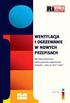 Pomoc Strona 1 z 1 Pomoc Krótki opis Pozostałe dostępne części broszury Krótki opis: Jakość kolorów Drukowanie Połączenia Nośniki wydruku Usuwanie zacięć nośnika Jakość wydruku Powtarzające się błędy wydruku
Pomoc Strona 1 z 1 Pomoc Krótki opis Pozostałe dostępne części broszury Krótki opis: Jakość kolorów Drukowanie Połączenia Nośniki wydruku Usuwanie zacięć nośnika Jakość wydruku Powtarzające się błędy wydruku
4 przycisk Zatrzymaj Zatrzymuje działanie drukarki.
 Skrócony opis Informacje na temat drukarki Korzystanie z panelu sterowania drukarki 3 9 8 7 6 5 4 Użyj Działanie przycisk Menu Umożliwia otwarcie menu. Menu są dostępne tylko wtedy, gdy drukarka znajduje
Skrócony opis Informacje na temat drukarki Korzystanie z panelu sterowania drukarki 3 9 8 7 6 5 4 Użyj Działanie przycisk Menu Umożliwia otwarcie menu. Menu są dostępne tylko wtedy, gdy drukarka znajduje
Urządzenia zewnętrzne Instrukcja obsługi
 Urządzenia zewnętrzne Instrukcja obsługi Copyright 2007 Hewlett-Packard Development Company, L.P. Informacje zawarte w niniejszym dokumencie mogą zostać zmienione bez powiadomienia. Jedyne warunki gwarancji
Urządzenia zewnętrzne Instrukcja obsługi Copyright 2007 Hewlett-Packard Development Company, L.P. Informacje zawarte w niniejszym dokumencie mogą zostać zmienione bez powiadomienia. Jedyne warunki gwarancji
Korzystanie z aplikacji P-touch Transfer Manager
 Korzystanie z aplikacji P-touch Transfer Manager Wersja 0 POL Wprowadzenie Ważna uwaga Treść niniejszego dokumentu i dane techniczne produktu mogą ulegać zmianom bez powiadomienia. Firma Brother zastrzega
Korzystanie z aplikacji P-touch Transfer Manager Wersja 0 POL Wprowadzenie Ważna uwaga Treść niniejszego dokumentu i dane techniczne produktu mogą ulegać zmianom bez powiadomienia. Firma Brother zastrzega
INSTRUKCJA INSTALACJI OPROGRAMOWANIA
 INSTRUKCJA INSTALACJI OPROGRAMOWANIA CYFROWE URZĄDZENIE WIELOFUNKCYJNE SPIS TREŚCI INFORMACJE NA TEMAT OPROGRAMOWANIA PRZED INSTALACJĄ INSTALOWANIE OPROGRAMOWANIA PODŁĄCZENIE DO KOMPUTERA KONFIGUROWANIE
INSTRUKCJA INSTALACJI OPROGRAMOWANIA CYFROWE URZĄDZENIE WIELOFUNKCYJNE SPIS TREŚCI INFORMACJE NA TEMAT OPROGRAMOWANIA PRZED INSTALACJĄ INSTALOWANIE OPROGRAMOWANIA PODŁĄCZENIE DO KOMPUTERA KONFIGUROWANIE
Podręcznik komunikacji sieciowej Komputery Evo typu Desktop Stacje robocze Evo Stacje robocze Deskpro
 b Komputery Evo typu Desktop Stacje robocze Evo Stacje robocze Deskpro Numer katalogowy dokumentu: 177922-243 Wrzesień 2001 W tym podręczniku zawarte są definicje i instrukcje dotyczące korzystania z funkcji
b Komputery Evo typu Desktop Stacje robocze Evo Stacje robocze Deskpro Numer katalogowy dokumentu: 177922-243 Wrzesień 2001 W tym podręczniku zawarte są definicje i instrukcje dotyczące korzystania z funkcji
Od instalacji do drukowania. Z45 Color Jetprinter. Od instalacji do drukowania. Styczeń 2002. www.lexmark.com
 Od instalacji do drukowania Z45 Color Jetprinter Od instalacji do drukowania Styczeń 2002 www.lexmark.com Zasady bezpieczeństwa Należy używać tylko zasilacza firmy Lexmark dostarczonego z drukarką lub
Od instalacji do drukowania Z45 Color Jetprinter Od instalacji do drukowania Styczeń 2002 www.lexmark.com Zasady bezpieczeństwa Należy używać tylko zasilacza firmy Lexmark dostarczonego z drukarką lub
Panel sterowania. Urządzenie wielofunkcyjne Xerox AltaLink B8045/B8055/B8065/B8075/B8090
 Panel sterowania Dostępność aplikacji zależy od ustawień drukarki. Szczegółowy opis aplikacji i funkcji można znaleźć w przewodniku użytkownika. 5 9 8 7 6 0 5 6 7 8 9 0 Strona główna umożliwia powrót do
Panel sterowania Dostępność aplikacji zależy od ustawień drukarki. Szczegółowy opis aplikacji i funkcji można znaleźć w przewodniku użytkownika. 5 9 8 7 6 0 5 6 7 8 9 0 Strona główna umożliwia powrót do
Aktualizacje oprogramowania Instrukcja obsługi
 Aktualizacje oprogramowania Instrukcja obsługi Copyright 2007 Hewlett-Packard Development Company, L.P. Windows jest zastrzeżonym znakiem towarowym firmy Microsoft Corporation, zarejestrowanym w USA. Informacje
Aktualizacje oprogramowania Instrukcja obsługi Copyright 2007 Hewlett-Packard Development Company, L.P. Windows jest zastrzeżonym znakiem towarowym firmy Microsoft Corporation, zarejestrowanym w USA. Informacje
w w w. m o f e m a. c o m
 v.23/08/2016 INSTRUKCJA OPROGRAMOWANIA ZuzaGraph, rejestruje skurcze mięśnia macicy wersja - (KTG) Przenośne bezinwazyjne urządzenie do monitorowania parametrów przebiegu ciąży w w w. m o f e m a. c o
v.23/08/2016 INSTRUKCJA OPROGRAMOWANIA ZuzaGraph, rejestruje skurcze mięśnia macicy wersja - (KTG) Przenośne bezinwazyjne urządzenie do monitorowania parametrów przebiegu ciąży w w w. m o f e m a. c o
LASERJET PRO 500 COLOR MFP. Skrócona instrukcja obsługi M570
 LASERJET PRO 500 COLOR MFP Skrócona instrukcja obsługi M570 Drukowanie z urządzenia USB 1. Włóż dysk USB do portu na przedniej części urządzenia. 2. Otworzy się menu Dysk flash USB. Dotykając przycisków
LASERJET PRO 500 COLOR MFP Skrócona instrukcja obsługi M570 Drukowanie z urządzenia USB 1. Włóż dysk USB do portu na przedniej części urządzenia. 2. Otworzy się menu Dysk flash USB. Dotykając przycisków
STATISTICA 8 WERSJA JEDNOSTANOWISKOWA INSTRUKCJA INSTALACJI
 STATISTICA 8 WERSJA JEDNOSTANOWISKOWA INSTRUKCJA INSTALACJI Uwagi: 1. Użytkownicy korzystający z systemów operacyjnych Windows 2000, XP lub Vista na swoich komputerach muszą zalogować się z uprawnieniami
STATISTICA 8 WERSJA JEDNOSTANOWISKOWA INSTRUKCJA INSTALACJI Uwagi: 1. Użytkownicy korzystający z systemów operacyjnych Windows 2000, XP lub Vista na swoich komputerach muszą zalogować się z uprawnieniami
350 Series. Rozwiązania z zakresu instalacji
 350 Series Rozwiązania z zakresu instalacji Maj 2006 www.lexmark.com Lexmark oraz Lexmark z symbolem diamentu są znakami towarowymi firmy Lexmark International, Inc. zastrzeżonymi w Stanach Zjednoczonych
350 Series Rozwiązania z zakresu instalacji Maj 2006 www.lexmark.com Lexmark oraz Lexmark z symbolem diamentu są znakami towarowymi firmy Lexmark International, Inc. zastrzeżonymi w Stanach Zjednoczonych
Opcja szyby dokumentów
 Xerox WorkCentre 8/8/8/87/890 Jak zrobić kopię Strona główna usług Stan Pracy Ekran dotykowy Start Wyczyść wszystko Zatrzymaj. Załaduj dokumenty stroną przednią do góry na tacę wejściową podajnika dokumentów.
Xerox WorkCentre 8/8/8/87/890 Jak zrobić kopię Strona główna usług Stan Pracy Ekran dotykowy Start Wyczyść wszystko Zatrzymaj. Załaduj dokumenty stroną przednią do góry na tacę wejściową podajnika dokumentów.
Przewodnik Google Cloud Print
 Przewodnik Google Cloud Print Wersja A POL Definicje oznaczeń W tym podręczniku użytkownika zastosowano następujący styl uwag: Uwagi informują o tym, jak należy reagować w danej sytuacji, lub zawierają
Przewodnik Google Cloud Print Wersja A POL Definicje oznaczeń W tym podręczniku użytkownika zastosowano następujący styl uwag: Uwagi informują o tym, jak należy reagować w danej sytuacji, lub zawierają
8. Sieci lokalne. Konfiguracja połączenia lokalnego
 8. Sieci lokalne Ćwiczenia zawarte w tym rozdziale pozwolą na podłączenie komputera z zainstalowanym systemem Windows XP do lokalnej sieci komputerowej. Podstawowym protokołem sieciowym dla systemu Windows
8. Sieci lokalne Ćwiczenia zawarte w tym rozdziale pozwolą na podłączenie komputera z zainstalowanym systemem Windows XP do lokalnej sieci komputerowej. Podstawowym protokołem sieciowym dla systemu Windows
Przewodnik Google Cloud Print
 Przewodnik Google Cloud Print Wersja 0 POL Definicje oznaczeń W tym podręczniku użytkownika zastosowano następującą ikonę: Informacje dotyczą tego, jak należy reagować w danej sytuacji, lub zawierają wskazówki
Przewodnik Google Cloud Print Wersja 0 POL Definicje oznaczeń W tym podręczniku użytkownika zastosowano następującą ikonę: Informacje dotyczą tego, jak należy reagować w danej sytuacji, lub zawierają wskazówki
Computer Setup Instrukcja obsługi
 Computer Setup Instrukcja obsługi Copyright 2007 Hewlett-Packard Development Company, L.P. Windows jest zastrzeżonym znakiem towarowym firmy Microsoft Corporation, zarejestrowanym w USA. Informacje zawarte
Computer Setup Instrukcja obsługi Copyright 2007 Hewlett-Packard Development Company, L.P. Windows jest zastrzeżonym znakiem towarowym firmy Microsoft Corporation, zarejestrowanym w USA. Informacje zawarte
Udostępnianie urządzenia USB w sieci...3. Udostępnianie drukarki USB...5. Tworzenie kopii zapasowej komputera Mac z użyciem funkcji Time Machine...
 Funkcje dodatkowe Spis treści Udostępnianie urządzenia USB w sieci...3 Udostępnianie drukarki USB...5 Tworzenie kopii zapasowej komputera Mac z użyciem funkcji Time Machine...6 Aplikacja NETGEAR genie...8
Funkcje dodatkowe Spis treści Udostępnianie urządzenia USB w sieci...3 Udostępnianie drukarki USB...5 Tworzenie kopii zapasowej komputera Mac z użyciem funkcji Time Machine...6 Aplikacja NETGEAR genie...8
SKRÓCONA INSTRUKCJA INSTALACJI MODEMU I KONFIGURACJA POŁĄCZENIA Z INTERNETEM NA WINDOWS 8 DLA AnyDATA ADU-520L
 SKRÓCONA INSTRUKCJA INSTALACJI MODEMU I KONFIGURACJA POŁĄCZENIA Z INTERNETEM NA WINDOWS 8 DLA AnyDATA ADU-520L Przed rozpoczęciem instalacji przygotuj wszystkie niezbędne elementy wymagane do poprawnej
SKRÓCONA INSTRUKCJA INSTALACJI MODEMU I KONFIGURACJA POŁĄCZENIA Z INTERNETEM NA WINDOWS 8 DLA AnyDATA ADU-520L Przed rozpoczęciem instalacji przygotuj wszystkie niezbędne elementy wymagane do poprawnej
Połączenia. Obsługiwane systemy operacyjne. Strona 1 z 5
 Strona 1 z 5 Połączenia Obsługiwane systemy operacyjne Korzystając z dysku CD Oprogramowanie i dokumentacja, można zainstalować oprogramowanie drukarki w następujących systemach operacyjnych: Windows 8
Strona 1 z 5 Połączenia Obsługiwane systemy operacyjne Korzystając z dysku CD Oprogramowanie i dokumentacja, można zainstalować oprogramowanie drukarki w następujących systemach operacyjnych: Windows 8
Instrukcja Uniwersalnego Sterownika Drukarki
 Instrukcja Uniwersalnego Sterownika Drukarki Brother Universal Printer Driver (BR-Script3) Brother Mono Universal Printer Driver (PCL) Brother Universal Printer Driver (Inkjet) Wersja B POL 1 Wprowadzenie
Instrukcja Uniwersalnego Sterownika Drukarki Brother Universal Printer Driver (BR-Script3) Brother Mono Universal Printer Driver (PCL) Brother Universal Printer Driver (Inkjet) Wersja B POL 1 Wprowadzenie
Wykonywanie kopii zapasowych i odtwarzanie danych Instrukcja obsługi
 Wykonywanie kopii zapasowych i odtwarzanie danych Instrukcja obsługi Copyright 2007-2009 Hewlett-Packard Development Company, L.P. Windows jest zastrzeżonym znakiem towarowym firmy Microsoft Corporation,
Wykonywanie kopii zapasowych i odtwarzanie danych Instrukcja obsługi Copyright 2007-2009 Hewlett-Packard Development Company, L.P. Windows jest zastrzeżonym znakiem towarowym firmy Microsoft Corporation,
Skrócony opis. Ogólne informacje o drukarce. Skrócony opis
 Skrócony opis Ogólne informacje o drukarce 7 6 5 4 1 1 Odbiornik na 150 arkuszy 2 Zasobnik na 250 arkuszy 3 Szuflada na 250 arkuszy lub szuflada na 550 arkuszy (opcjonalna) 4 Podajnik ręczny 5 Przednie
Skrócony opis Ogólne informacje o drukarce 7 6 5 4 1 1 Odbiornik na 150 arkuszy 2 Zasobnik na 250 arkuszy 3 Szuflada na 250 arkuszy lub szuflada na 550 arkuszy (opcjonalna) 4 Podajnik ręczny 5 Przednie
Aktualizacja oprogramowania sprzętowego przekaźnika bezprzewodowego WT 7
 Aktualizacja oprogramowania sprzętowego przekaźnika bezprzewodowego WT 7 Dziękujemy za wybór produktu Nikon. W tej instrukcji opisano sposób aktualizacji oprogramowania sprzętowego przekaźnika bezprzewodowego
Aktualizacja oprogramowania sprzętowego przekaźnika bezprzewodowego WT 7 Dziękujemy za wybór produktu Nikon. W tej instrukcji opisano sposób aktualizacji oprogramowania sprzętowego przekaźnika bezprzewodowego
Przewodnik AirPrint. Wersja 0 POL
 Przewodnik AirPrint Wersja 0 POL Definicje oznaczeń W niniejszym podręczniku użytkownika zastosowano następującą ikonę: Informacja Informacje dotyczą tego, jak należy reagować w danej sytuacji, lub zawierają
Przewodnik AirPrint Wersja 0 POL Definicje oznaczeń W niniejszym podręczniku użytkownika zastosowano następującą ikonę: Informacja Informacje dotyczą tego, jak należy reagować w danej sytuacji, lub zawierają
Dostęp do menu drukarki
 Dostęp do menu drukarki 1 Wyłącz drukarkę. 2 Otwórz górne przednie drzwiczki. 3 Naciśnij i przytrzymaj przycisk Kontynuuj podczas włączania drukarki. Wszystkie lampki zaświecą się po kolei. 4 Zwolnij przycisk
Dostęp do menu drukarki 1 Wyłącz drukarkę. 2 Otwórz górne przednie drzwiczki. 3 Naciśnij i przytrzymaj przycisk Kontynuuj podczas włączania drukarki. Wszystkie lampki zaświecą się po kolei. 4 Zwolnij przycisk
Podłączenie urządzenia. W trakcie konfiguracji routera należy korzystać wyłącznie z przewodowego połączenia sieciowego.
 Instalacja Podłączenie urządzenia W trakcie konfiguracji routera należy korzystać wyłącznie z przewodowego połączenia sieciowego. Należy dopilnować by nie podłączać urządzeń mokrymi rękami. Jeżeli aktualnie
Instalacja Podłączenie urządzenia W trakcie konfiguracji routera należy korzystać wyłącznie z przewodowego połączenia sieciowego. Należy dopilnować by nie podłączać urządzeń mokrymi rękami. Jeżeli aktualnie
Instalacja urządzenia
 Wstęp Do drukarki zwykle dołączona jest płyta ze sterownikami Systemy Windows mogą już posiadać sterowniki, jednak zapewniają one jedynie podstawową funkcjonalność urządzenia Do drukarki może nie być dołączony
Wstęp Do drukarki zwykle dołączona jest płyta ze sterownikami Systemy Windows mogą już posiadać sterowniki, jednak zapewniają one jedynie podstawową funkcjonalność urządzenia Do drukarki może nie być dołączony
Podręcznik AirPrint. Informacje o funkcji AirPrint. Procedura konfiguracji. Drukowanie. Appendix
 Podręcznik AirPrint Informacje o funkcji AirPrint Procedura konfiguracji Drukowanie Appendix Spis treści Jak korzystać z tego podręcznika... 2 Symbole użyte w tym podręczniku... 2 Zastrzeżenia... 2 1.
Podręcznik AirPrint Informacje o funkcji AirPrint Procedura konfiguracji Drukowanie Appendix Spis treści Jak korzystać z tego podręcznika... 2 Symbole użyte w tym podręczniku... 2 Zastrzeżenia... 2 1.
Pierwsze kroki w programie QuarkXPress 10.0.1
 Pierwsze kroki w programie QuarkXPress 10.0.1 SPIS TREŚCI Spis treści Pokrewne dokumenty...3 Wymagania systemowe...4 Wymagania systemowe: Mac OS X...4 Wymagania systemowe: Windows...4 Instalowanie: Mac
Pierwsze kroki w programie QuarkXPress 10.0.1 SPIS TREŚCI Spis treści Pokrewne dokumenty...3 Wymagania systemowe...4 Wymagania systemowe: Mac OS X...4 Wymagania systemowe: Windows...4 Instalowanie: Mac
Instrukcja instalacji Zespołu Diagnostycznego Delphi w systemie Vista.
 Instrukcja instalacji Zespołu Diagnostycznego Delphi w systemie Vista. Przed przejściem do dalszej części niniejszej instrukcji upewnij się, czy modułbluetooth, który jest zamontowany w Twoim urządzeniu
Instrukcja instalacji Zespołu Diagnostycznego Delphi w systemie Vista. Przed przejściem do dalszej części niniejszej instrukcji upewnij się, czy modułbluetooth, który jest zamontowany w Twoim urządzeniu
NPS-520. Serwer druku do urządzeń wielofukcyjnych. Skrócona instrukcja obsługi. Wersja 1.00 Edycja 1 11/2006
 NPS-520 Serwer druku do urządzeń wielofukcyjnych Skrócona instrukcja obsługi Wersja 1.00 Edycja 1 11/2006 Copyright 2006. Wszelkie prawa zastrzeżone. Informacje ogólne POLSKI Urządzenie NPS-520 jest serwerem
NPS-520 Serwer druku do urządzeń wielofukcyjnych Skrócona instrukcja obsługi Wersja 1.00 Edycja 1 11/2006 Copyright 2006. Wszelkie prawa zastrzeżone. Informacje ogólne POLSKI Urządzenie NPS-520 jest serwerem
Instrukcja konfiguracji funkcji skanowania
 Instrukcja konfiguracji funkcji skanowania WorkCentre M123/M128 WorkCentre Pro 123/128 701P42171_PL 2004. Wszystkie prawa zastrzeżone. Rozpowszechnianie bez zezwolenia przedstawionych materiałów i informacji
Instrukcja konfiguracji funkcji skanowania WorkCentre M123/M128 WorkCentre Pro 123/128 701P42171_PL 2004. Wszystkie prawa zastrzeżone. Rozpowszechnianie bez zezwolenia przedstawionych materiałów i informacji
Obudowa zewnętrznego dysku twardego USB 2.0 3.5" (8,89cm)
 Obudowa zewnętrznego dysku twardego USB 2.0 3.5" (8,89cm) Podręcznik użytkownika DA-71051 Przedmowa Gratulujemy zakupu naszego produktu! Przedstawimy nową koncepcję zapisu łączącą bezpieczeństwo z wygodą.
Obudowa zewnętrznego dysku twardego USB 2.0 3.5" (8,89cm) Podręcznik użytkownika DA-71051 Przedmowa Gratulujemy zakupu naszego produktu! Przedstawimy nową koncepcję zapisu łączącą bezpieczeństwo z wygodą.
T640, T642, T644. Podręcznik użytkownika. www.lexmark.com. marzec 2005
 T640, T642, T644 Podręcznik użytkownika marzec 2005 www.lexmark.com Lexmark i logo Lexmark z symbolem diamentu są znakami towarowymi firmy Lexmark International, Inc. zastrzeżonymi w Stanach Zjednoczonych
T640, T642, T644 Podręcznik użytkownika marzec 2005 www.lexmark.com Lexmark i logo Lexmark z symbolem diamentu są znakami towarowymi firmy Lexmark International, Inc. zastrzeżonymi w Stanach Zjednoczonych
Oprogramowanie Capture Pro
 Oprogramowanie Capture Pro Wprowadzenie A-61640_pl Wprowadzenie do programów Kodak Capture Pro i Capture Pro Limited Edition Instalowanie oprogramowania: Kodak Capture Pro i Network Edition... 1 Instalowanie
Oprogramowanie Capture Pro Wprowadzenie A-61640_pl Wprowadzenie do programów Kodak Capture Pro i Capture Pro Limited Edition Instalowanie oprogramowania: Kodak Capture Pro i Network Edition... 1 Instalowanie
Motorola Phone Tools. Krótkie wprowadzenie
 Motorola Phone Tools Krótkie wprowadzenie Spis treści Minimalne wymagania... 2 Przed instalacją Motorola Phone Tools... 3 Instalowanie Motorola Phone Tools... 4 Instalacja i konfiguracja urządzenia przenośnego...
Motorola Phone Tools Krótkie wprowadzenie Spis treści Minimalne wymagania... 2 Przed instalacją Motorola Phone Tools... 3 Instalowanie Motorola Phone Tools... 4 Instalacja i konfiguracja urządzenia przenośnego...
Instrukcja instalacji
 Instrukcja instalacji Marzec 2016 (v. 1.1) EPR20160303_PL_3 2016 PIXEL-TECH. All rights reserved. Wszystkie prawa zastrzeżone. SPIS TREŚCI 1. Instalacja oprogramowania Event Print Server... 3 2. Uruchomienie
Instrukcja instalacji Marzec 2016 (v. 1.1) EPR20160303_PL_3 2016 PIXEL-TECH. All rights reserved. Wszystkie prawa zastrzeżone. SPIS TREŚCI 1. Instalacja oprogramowania Event Print Server... 3 2. Uruchomienie
Nagrywamy podcasty program Audacity
 Pobieranie i instalacja Program Audacity jest darmowym zaawansowanym i wielościeżkowym edytorem plików dźwiękowych rozpowszechnianym na licencji GNU GPL. Jest w wersjach dla systemów typu Unix/Linux, Microsoft
Pobieranie i instalacja Program Audacity jest darmowym zaawansowanym i wielościeżkowym edytorem plików dźwiękowych rozpowszechnianym na licencji GNU GPL. Jest w wersjach dla systemów typu Unix/Linux, Microsoft
Instrukcja instalacji oraz konfiguracji sterowników. MaxiEcu 2.0
 Instrukcja instalacji oraz konfiguracji sterowników. MaxiEcu 2.0 Wersja instrukcji 1.0.1 1 SPIS TREŚCI 1. Sprawdzenie wersji systemu Windows... 3 2. Instalacja sterowników interfejsu diagnostycznego...
Instrukcja instalacji oraz konfiguracji sterowników. MaxiEcu 2.0 Wersja instrukcji 1.0.1 1 SPIS TREŚCI 1. Sprawdzenie wersji systemu Windows... 3 2. Instalacja sterowników interfejsu diagnostycznego...
Instrukcje ustawień funkcji zwalniania wydruku
 Instrukcje ustawień funkcji zwalniania wydruku SPIS TREŚCI O INSTRUKCJI........................................................................................ 2 FUNKCJA ZWALNIANIA WYDRUKU......................................................................
Instrukcje ustawień funkcji zwalniania wydruku SPIS TREŚCI O INSTRUKCJI........................................................................................ 2 FUNKCJA ZWALNIANIA WYDRUKU......................................................................
Instrukcja instalacji oprogramowania Flow!Works na komputerze z systemem Windows 7
 Instrukcja instalacji oprogramowania Flow!Works na komputerze z systemem Windows 7 W celu zainstalowania oprogramowania należy: 1. Wyłączyć kontrolę konta użytkownika: Uwaga! Pominięcie tego kroku spowoduje
Instrukcja instalacji oprogramowania Flow!Works na komputerze z systemem Windows 7 W celu zainstalowania oprogramowania należy: 1. Wyłączyć kontrolę konta użytkownika: Uwaga! Pominięcie tego kroku spowoduje
Urz dzenia zewn trzne
 Urz dzenia zewn trzne Numer katalogowy dokumentu: 430221-241 Stycze 2007 r. W tym podręczniku opisano sposób obsługi urządzeń zewnętrznych. Spis tre ci 1 U ywanie urz dze USB Podłączanie urządzenia USB......................
Urz dzenia zewn trzne Numer katalogowy dokumentu: 430221-241 Stycze 2007 r. W tym podręczniku opisano sposób obsługi urządzeń zewnętrznych. Spis tre ci 1 U ywanie urz dze USB Podłączanie urządzenia USB......................
